Minden jog fenntartva, beleértve bárminemű sokszorosítás, másolás és közlés jogát is.
|
|
|
- Piroska Nemes
- 9 évvel ezelőtt
- Látták:
Átírás
1
2 2 Minden jog fenntartva, beleértve bárminemű sokszorosítás, másolás és közlés jogát is. Kiadja a Mercator Stúdió Felelős kiadó a Mercator Stúdió vezetője Lektor: Gál Veronika Szerkesztő: Pétery István Műszaki szerkesztés, tipográfia: Dr. Pétery Kristóf ISBN Dr. Pétery Kristóf PhD, 2012 Mercator Stúdió, 2012 Mercator Stúdió Elektronikus Könyvkiadó 2000 Szentendre, Harkály u és T:
3 TARTALOM 3 TARTALOM TARTALOM... 3 ELŐSZÓ... 9 KEZDŐ LÉPÉSEK A program környezete Az OpenOffice.org 3.3 rendszerkövetelményei Letöltési lehetőségek A program telepítése A program módosítása, eltávolítása A billentyűzet Az egér A program indítása A segítség A súgó tartalomjegyzéke A súgó tárgymutatója Keresés a súgóban Könyvjelzők kezelése A segéd Tippek Részletes tippek A támogatás Regisztrálás Frissítések keresése A névjegy A program szoftverkörnyezete Az asztal... 40
4 4 TARTALOM Az alkalmazásablak Dokumentumablak Címsor A menüsor Állapotsor Az eszköztár Az eszköztárak megjelenítése Párbeszédpanelek és parancsok ÁLLOMÁNYKEZELÉS Üres adatbázis létrehozása Office fájlok megnyitása és mentése Meglévő dokumentum megnyitása Dokumentumok ismételt betöltése Fájlok szűrése Állományok keresése Fájltípusok Állományok lezárása A dokumentum tárolása Dokumentum-helyreállítás Állományok törlése Állományok tulajdonságai Állományok postázása, másolása A munkafüzet vagy részeinek exportálása Mentés weblapként Automatikus mentés Egyéb mentési beállítások A munka befejezése ADATBÁZIS-KEZELÉS Alapismeretek Adatbázis... 87
5 TARTALOM 5 Adatmodell Adatbázisok tervezése lépés: Követelményelemzés lépés: Entitások, táblák meghatározása lépés: Attribútumok, mezők megadása lépés: Azonosítók meghatározása Számláló típusú elsődleges kulcs Egyetlen mezőből álló elsődleges kulcs Több mezőből álló elsődleges kulcs lépés: Kapcsolatok meghatározása lépés: Teszt lépés: Adatbevitel és más objektumok Adatbázis létrehozása Táblák Tábla létrehozása Tábla készítése tündérrel Tábla létrehozása manuálisan A tábla szerkezete Mezőtulajdonságok Egyéni formátumok Indexek A tábla mentése Munka létező adatbázissal Megnyitás Lekérdezések Űrlapok Jelentések Adatbázis-tulajdonságok Műveletek adatbázis-rekordokkal Mozgás az adattáblában Rekord adattartalmának módosítása Adatmódosítás mentése
6 6 TARTALOM Adattábla módosítása Betűtípus váltás Sormagasság beállítása Oszloptulajdonságok Oszlopszélesség beállítása Oszlop elrejtése és felfedése Adatbázis bezárása Objektumok bezárása Adatbázis mentése hordozható adathordozóra Adatbázis kezelése További műveletek adatbevitel nézetben Adatok rendezése Adatok szűrése Helyettesítő karakterek Importálás Tábla importálás Accessből Importálás Accessből létező táblába Importálás a vágólapon keresztül Tábla másolása Lekérdezések Új lekérdezés létrehozása Lekérdezés készítése tündérrel Lekérdezés készítése manuálisan Lekérdezés mentése Lekérdezés bezárása Lekérdezés átnevezése Lekérdezés megnyitása Lekérdezés SQL nézete Összesítő lekérdezések Űrlapok Űrlapok szerkezete Űrlapok létrehozása
7 TARTALOM 7 Űrlap létrehozása tündérrel Űrlap formázása Kép beszúrása fájlból űrlapra Űrlap mentése Űrlap bezárása Űrlap átnevezése Űrlaptulajdonságok Űrlap megnyitása Rekordok kezelése űrlappal Rekord módosítása Jelentések Jelentések létrehozása Jelentés készítése tündérrel Jelentés megnyitása, előállítása Jelentés mentése Jelentés bezárása Jelentés átnevezése Jelentés módosítása Jelentések nyomtatása Oldalbeállítások Nyomtató beállítások Nyomtatási beállítások ellenőrzése Nyomtatás IRODALOM
8
9 ELŐSZÓ Tisztelt Olvasó! Gombamód szaporodnak a számítógépek az irodákban és az otthonokban egyaránt. Szinte mindegyik személyi számítógépen az operációs rendszertől függetlenül megtalálható valamilyen irodai alkalmazáscsomag, például a szinte egyeduralkodó bár meglehetősen drága Microsoft Office, Wordperfect Office, Ability, MagyarOffice vagy a könyvünk tárgyát jelentő, nyílt forráskódú és ingyenesen letölthető OpenOffice.org. A minden szokásos irodai tevékenységet felölelő, komplex programcsomagok piacán a Microsoft 1983-ban jelent meg a Worddel, 1985-ben az Excellel, a PowerPoint 1987-ben keletkezett. A programcsomag részei már ekkor igen nagymértékben kapcsolódtak egymáshoz. Az egyre újabb fejlesztések tudatosan törekedtek az együttműködés fokozására. A Microsoft ugyanakkor kisebb képességekkel, de igen használható olcsó irodai programcsomagot is kibocsátott MS Works néven. Az e programokban alkalmazott megoldások igen hamar kvázi szabvánnyá lettek, más fejlesztők is igyekeztek a kipróbált megoldásokat alkalmazni. Ennek igen eltérő szerepű programok esetében az lehet az oka, hogy az adott program kezelése sokkal könnyebben elsajátítható, ha a felhasználói környezet, illetve kezelői felület elemei már máshonnan ismertnek tekinthetők. Hamarosan megjelentek és szolgáltatásaikban egyre jobban megközelítették a vetélytársak (többek között a Corel, IBM, Novell, Sun) programjai is a Microsoft vezető irodai programcsomagjának lehetőségeit. Ezek közül kiemelkedett az eredetileg német StarOffice, amelynek különlegessége volt a magas fokú integráltság, az alkalmazási terület, a platformok széleskörűsége, illetve ingyenes elérhetősége. Ezt a szoftvert korábban tíz évvel ezelőtt külön, papíros és elektronikus formában megjelent kötetekben tárgyaltuk.
10 10 ELŐSZÓ 1999 augusztusában a Sun Microsystems felvásárolta a StarOffice programfejlesztőjét, a hamburgi StarDivision céget, és a program 5.2 verzióját ingyenesen letölthető módon kezdte terjeszteni júliusától a Sun nyílttá tette a forráskódot és elindította az OpenOffice.org projektet és fejlesztői közösséget. Közben a zárt forráskódú, kereskedelmi StarOffice csomagot is továbbfejlesztették. Az OpenOffice új fejlesztéseinek jelentős állomása volt az Unicode támogatás beépítése, mely használhatóvá tette nemcsak az eredeti nyolc nyugati nyelven, hanem a legtöbb latin betűs, ázsiai és egyéb nyelven is az OpenOffice.org programot. A elején kezdődött 2. verzió fejlesztésekor a Microsoft Office kompatibilitás és a teljesítmény fokozására helyezték a hangsúlyt. A 2. verzió 2005-ben jelent meg. A 3. verzió, melynek fő újdonságai az Office Open XML formátumú fájlok importálása, a VBA makró és az új ODF 1.2 formátum támogatása, 2008-ban jelent meg. Később a fejlesztést átvette egy újabb mamutcég, az Oracle. Háromhavonta jelennek meg a hibajavításokat tartalmazó kisebb kiadások pedig az új verziók között, amelyek félévente új funkcionalitással bővítik a programot. A komplex irodai alkalmazáscsomag minden, napjainkban, az irodákban előforduló feladat megoldását támogatja. Szövegszerkesztője a professzionális funkciókkal, jellemzőkkel is rendelkező Writer, gazdasági-műszaki számítások, elemzésekhez használható eszköze a Calc, bemutatások, előadások látványos és hatásos segítője az Impress, adatbázis-kezelője az Adabas alapokon készített Base, vektoros rajzoló programja a Draw. A Microsoft Office Equation Editorához hasonló matematikai egyenletszerkesztő a Math alkalmazás. Ezek többségéről külön kötetet is írunk, de egy összefoglaló Biblia jellegű kiadványt is megjelenítünk. A programok mindegyike többé-kevésbé írja-olvassa az általánosan elterjedt Microsoft Office 2000-es változatától és más konkurens szoftvertermékekben készített állományokat. A többé-kevésbé azért kell említenünk, mert ha nem használunk az MS Office-ban különleges szolgáltatásokat, extra függvényeket, mezőkódokat, egyes VBA kódokat, bár a StarOffice kereskedelmi verziójában is csak egyes
11 ELŐSZÓ 11 licenckonstrukciókban érhetők el a Microsoft Office-ról való migrálást elősegítő eszközök (például makrókonverter). Ha kudarcot vallanánk, akkor az importálandó (más Office változattal előállított, de az OpenOfficeba beolvasandó) állományokból távolítsuk el a hibák okát. A Word 2010 egyébként már kezeli az OpenDocument formátumot is. Az abban mentett anyagok beolvasása már több reménnyel kecsegtet. A programcsomag saját grafikus felhasználói felülettel rendelkezik, amelyet a máshoz szokott felhasználó nehezen tud megszokni, de lassan meg lehet barátkozni vele. Ugyanis van néhány kimondottan kellemes szolgáltatása is (például az Explorer, a megtekintő, a tündérek vagy a segéd). Külön érdeme az OpenOffice programcsomagnak, hogy egyaránt fut az elterjedt Microsoft Windows és a LINUX, Sun Solaris, BSD, OpenVMS, OS/2, IRIX, Mac OS operációs rendszerek alatt. A könyvben helyszűke miatt csak a legfontosabb alkalmazásokat tárgyaljuk (a szövegszerkesztést, a táblázat- és adatbázis-kezelést, a kép- és rajzszerkesztést, valamint a bemutatók készítését). A könyv szerkezete segít az OpenOffice 3.3 titkainak mind mélyebb megismerésében (a könyv megírásakor ez volt a legfrissebb verzió). Az első fejezetben írtuk le a program telepítésével, futtatásával, illetve a különleges, magas fokon integrált felhasználói felülettel kapcsolatos általános tudnivalókat. A következő fejezetek fokozatosan vezetnek be a programok használatába. Ezek már feltételeznek bizonyos a korábbi fejezetekben ismertetett vagy a gyakorlatban megszerzett ismereteket, ezért a kezdők számára mindenképpen javasoljuk a könyv olvasását az első fejezetnél kezdeni. Minden további fejezet épít a korábbi részekben taglalt részletekre, fogalmakra, amelyeket az adott, általában az első előfordulási helyen magyarázunk meg. A leírtak megértéséhez és alkalmazásához különösebb számítástechnikai ismeretekre nincs szükség, elegendő a Windows XP, illetve 7 operációs rendszerek vagy későbbi változataik alapfokú ismerete, de reméljük, haszonnal forgathatják a programcsomagot valamilyen UNIX változaton futtató felhasználók is. Mivel mi a programot a legjobban elterjedt Windows 7 operációs rendszer alatt futtatunk, ezt tükrözi szóhasználatunk, a Windowsos szakkifejezések alkalma-
12 12 ELŐSZÓ zása is. Azonban némi asszociativitással ezek szintén alkalmazhatók a többi operációs rendszerekre is. A könyvet ajánljuk azoknak, akik kényelmesen, gyorsan, tetszetős formában szeretnék elkészíteni dokumentumaikat, bemutatóikat, táblázataikat, feladataikat és kapcsolataikat jól nyomon követhető formában kívánják rögzíteni, amihez ezúton is sok sikert kívánunk. Végezetül: bár könyvünk készítése során a megfelelő gondossággal igyekeztünk eljárni, ez minden bizonnyal nem óvott meg a tévedésektől. Kérem, fogadják megértéssel hibáimat. Szentendre, március Köszönettel a szerző.
13 KEZDŐ LÉPÉSEK 13 KEZDŐ LÉPÉSEK Ebben a fejezetben az OpenOffice 3 változatának általános ismertetésére törekszünk. Bemutatjuk a program telepítését, kezelői felületének elemeit, a beviteli perifériák kezelését és az általános, állományokkal kapcsolatos műveleteket (a speciális vonatkozásokra később térünk ki). Az itt bemutatott alapszolgáltatások ismerete feltétlenül szükséges a program működtetéséhez. Itt ismertetjük a segítő és oktató rendszer alkalmazását is. A Base adatbázis-kezelővel különböző adatbázis-objektumokat használunk, miközben dokumentumokat, jelentéseket is előállítunk. Ezek az állományok is tartalmazhatnak bitképeket, címszerkesztővel készített grafikus szövegeket, képleteket, normál, szöveges bekezdéseket, alakzatokat, alakzatátmeneteket, hatásokat, szimbólumokat, kitöltéseket, táblázatokat, bemutatókat stb. A dokumentum formázása a végtermék megjelenésének alakítását jelenti (lapméretek és irányítottság, hasábok, igazítások, szegélyezés, karakterformák, a szöveg különféle kiemelése stb.). A leírásban a leütendő billentyűket keretezve jelöljük, például: Enter. Az egyszerre leütendő billentyűket (a billentyűkombinációkat) a következőképpen jelöljük, például: Ctrl+B, a funkcióbillentyűk jele: F1 F12. Az egyes menük parancsaira menü/parancsnévvel hivatkozunk, például: Fájl/Bezárás. Ha egy almenüre hivatkozunk, akkor az almenüt megjelenítő parancsot a következő módon írjuk le, például: Új. A parancsokat vastag betűvel írtuk. Ugyanígy vastag betűvel jelöljük a párbeszédpaneleken előforduló nyomógombokat is, például: Megnyitás, vagy Mégse. A program környezete Környezeten mindazon eszközök összességét értjük, amelyek egy program használatát lehetővé teszik. Ezek alapvetően két részre oszthatók: a hardverre (mint a futtató gép és a perifériák együttese)
14 14 KEZDŐ LÉPÉSEK és a szoftverre. E két csoport egyes részei már nem is választhatók szét. Mindenesetre a vasat, azaz a számítógépet a szoftver, vagyis a programok üzemeltetik, vezérlik és szabályozzák működését. Ebben a részben a hardverkörnyezetet ismertetjük, a szoftverkörnyezetre és a kezelői felületre később, a program telepítésének leírása után térünk ki. Akkor már ugyanis a leírtakat követhetjük a számítógép képernyőjén, a program futtatása közben. Az OpenOffice.org 3.3 rendszerkövetelményei A Windows 2000 és az ez utáni változatai, a különféle UNIX változatok, amelyek az OpenOffice futtatásának alapkövetelményei, 350 MHz-es Pentiumnál régebbi típusú processzort használó számítógépeken nem futnak, tehát az ilyen operációs rendszereket, környezeteket megkövetelő alkalmazásokhoz legalább ilyen gép kell. A számítógép típusát, összetételét alapvetően az operációs rendszer igénye szabja meg. Az alábbiakban ismertetjük az OpenOffice működtetéséhez éppen elégséges, illetve célszerűen megfelelő PCösszetételeket. Microsoft Windows Windows 2000 (Service Pack 2 vagy újabb), Windows XP, Windows 2003, Windows Vista, Windows MB RAM (512 MB RAM ajánlott) Legalább 650 MB szabad lemezterület a letöltéshez és a telepítéshez (JRE-vel). A telepítés és az ideiglenes fájlok törlése után az OpenOffice.org kb. 440 MB helyet foglal vagy magasabb felbontás 256 színnel Solaris: SPARC platform edition Solaris 10 OS vagy újabb 256 MB RAM 450 MB szabad lemezterület X-szerver vagy magasabb felbontással és legalább 256 színnel
15 KEZDŐ LÉPÉSEK 15 Solaris: x86 platform edition Solaris 10 OS vagy újabb 256 MB RAM 450 MB szabad lemezterület X-szerver vagy magasabb felbontással és legalább 256 színnel Linux Linux kernel 2.4 vagy újabb, glibc vagy újabb 256 MB RAM (512 MB RAM ajánlott) 400 MB szabad lemezterület X-szerver vagy magasabb felbontással és legalább 256 színnel Mac OS X Mac OS X 10.4 (Tiger) vagy újabb Intel processzor 512 MB RAM 400 MB szabad lemezterület vagy magasabb felbontás 16,7 millió színnel Java Az OpenOffice.org Javát igénylő funkcióinak használatához minimum 1.5-ös JDK-ra vagy JRE-ra van szükség. Kisegítő lehetőségekhez: Minden platformra: Java futtatókörnyezet 1.4.0_02 / 1.4.1_01 vagy újabb Java Access Bridge a Java Access Bridge letölthető a címről Linux és Solaris: A GNOME 2.6 telepítése. Az elkészített dokumentumokat végső soron ki akarjuk nyomtatni, így az OpenOffice konfigurációjából nem hiányozhat a nyomtató sem. Az íráskép minősége szempontjából a tintasugaras nyomtató a lézeressel közel egyenértékű, sőt egyes esetekben az olcsóbb lézernyomtatókét
16 16 KEZDŐ LÉPÉSEK felül is múlják, azonban az előbbiek stabilitása és sebessége nem felel meg a professzionális alkalmazás igényének. Ha színesben akarunk nyomtatni, akkor azonban egyelőre legalábbis nem látszik jobb (olcsóbb) megoldás a tintasugaras nyomtatóknál. Az igen elterjedt mátrixnyomtatók általában akkor alkalmazandók, ha az ütéses elven működő nyomtatás előnyét ki tudjuk használni. Ez mindmáig az átütő leporellópapírt használó többpéldányos nyomtatás területe. A leporellópapírokat erre a célra gyártják előrenyomtatott űrlapként is (például számla vagy egyéb bizonylat). A mátrixnyomtatók egyéb előnyökkel is rendelkeznek, mint az olcsóság, az alacsony fajlagos nyomtatási költség, megbízhatóság, némely típusnál a megerőltető hálózati igénybevételre alkalmasság. Ezzel szemben általában zajosak és az írásminőségük sem felel meg minden célra. A nyomtató többletköltségét csökkenthetjük, ha irodánkban több szövegszerkesztő és egyéb, a nyomtatót használó rendszer működik, ugyanis célszerű, ha egy nyomtató több számítógépet szolgál ki. A professzionális konfigurációhoz lézernyomtató szükséges, ez alapszinten ma már olcsónak tekinthető eszköz (a megfelelő minőségű és teljes oldalra kiterjedő grafikák nyomtatásához ezek memóriáját is bővíteni kell). Drágább változataik alkalmasak a PostScript, színes, kétoldalas, esetleg A3 méretű nyomtatásra is. Különleges kiállításúak a többfunkciós eszközök, amelyek a nyomtatási minőségben kisebb (korábban nagyobb) engedményei mellett biztosítják a nyomtató fénymásolóként, faxként, lapolvasóként való használatát is. Letöltési lehetőségek Az OpenOffice.org 3.3 programcsomag legújabb változatában teljesen ingyenesen letölthető a webhelyről, vagy például a Windows változat a szoftver/openoffice3.html webcímről. A Java futtató környezet telepítőjét (legújabb verziószáma Version 6 Update 30) például a címről tölthetjük le.
17 KEZDŐ LÉPÉSEK 17 A program telepítése A programtelepítés lépései: 1. A programcsomag letöltése után keressük meg a telepítő programot (OOo_3.3.0_Win_x86_install_hu.exe), majd kettős kattintással, vagy helyi menüje Futtatás rendszergazdaként parancsával indítsuk el. Ha nem rendszergazdaként használjuk a gépet, akkor a következő párbeszédpanelen engedélyezzük a rendszergazdai használatot! Ez a használat így csak a telepítés idejére érvényes. 2. Az OpenOffice.org 3.3 telepítésének előkészítése párbeszédpanelen kattintsunk a Tovább gombra! 1-1. ábra. Megadjuk az ideiglenes mappát 3. A következő párbeszédpanelen a Célmappa mezőben, vagy a Tallózás gombra kattintva adjuk meg a telepítő fájlok kicsomagolásának helyét (lásd az 1-1. ábrát). Ez a mappa a telepítés után törölhető. 4. A mappa megadása után kattintsunk a Kicsomagolás gombra!
18 18 KEZDŐ LÉPÉSEK 5. A következő tájékoztató párbeszédpanelen kattintsunk a Tovább gombra! 6. A következő párbeszédpanelen adjuk meg felhasználói nevünket és a szervezetet, vállalatot, amelynek keretén belül dolgozunk. A választókapcsolókkal állítsuk be, hogy csak magunknak, vagy a gépet használó bármely felhasználónak engedélyezzük a program használatát. Utána kattintsunk a Tovább gombra! 7. A Telepítés típusa párbeszédpanelen választhatunk a Szokásos vagy az Egyéni telepítési mód közül. Az előbbi a legtöbb felhasználó számára megfelelő, általános beállításokkal telepíti a programot, míg a második esetben a telepítés helyét és a telepítendő komponenseket is beállíthatjuk. Utána kattintsunk a Tovább gombra! 8. Ha a 7. lépésben az Egyéni telepítési módot választottuk, akkor az Egyéni telepítés párbeszédpanelen állítsuk be a telepítés helyét (lásd az 1-2. ábrát)! Olyan mappát adjunk meg, amelyen legalább 650 MB szabad terület van. Ha a rendszermeghajtón (a Windowst tartalmazó meghajtón) ennél kevéssel (értsd egykét gigabájttal) van több, akkor mindenképpen válasszunk másik meghajtót, mert a Windows számára előbb-vagy utóbb kevés lesz a hely A párbeszédpanel jobb oldalán találunk egy ismertetést a telepítésre kijelölt és a választható funkciókról. A bal oldali listapanelben fehér színű gombokkal jelennek meg azok a funkciók, komponensek, amelyek teljes egészében a számítógépre települnek. Szürkén jelennek meg azok a gombok, amelyekhez kapcsolt funkciók csak részben települnek. A többi jelzés és a telepítési lehetőségek közötti választás akkor jelenik meg, ha egy ilyen gombra kattintunk. Választhatjuk a helyi merevlemezre, vagy hálózati meghajtóra telepítését az aktuális ágnak, valamint az ágból kiinduló összes többi ágnak, alfunkciónak, vagy a telepítés kizárását. 9. A Fájltípus párbeszédpanelen jelölőnégyzetekkel adjuk meg, ha a Microsoft Word, Excel, PowerPoint fájljainak alapértelmezett kezelőjéül az OpenOffice programot választjuk. Ha
19 KEZDŐ LÉPÉSEK 19 a Microsoft programokat továbbra is használjuk, akkor inkább hagyjuk üresen ezeket a jelölőnégyzeteket! 1-2. ábra. Megadjuk a telepítendő komponenseket 10. Az utolsó beállító párbeszédpanelen jelölőnégyzet kiválasztásával kérhetjük az indító parancsikon elhelyezését az asztalon (ezt, és a Tálcán, vagy a Start menüben megjelenő parancsikont később is beállíthatjuk). A telepítés indításához kattintsunk a Telepítés gombra! 11. A program ezt követően telepíti a programot a megadott meghajtóra, mappába. Végül kattintsunk a Befejezés gombra! A program módosítása, eltávolítása A program módosításához ismét a telepítőt kell elindítanunk. Ekkor azonban a fenti 6. lépésben megjelent párbeszédpanel helyett a Program karbantartása párbeszédpanel jelenik meg, amelyen választhatunk, hogy módosítunk a telepített összetevőkön, kijavítjuk a telepítési hibákat vagy töröljük a programot a számítógépről. Az eltávolításhoz használhatjuk a Windows Vezérlőpultjának Program eltávolítása funkcióját is.
20 20 KEZDŐ LÉPÉSEK A billentyűzet Az írógéphez hasonlatos billentyűzetrész a szöveg begépelésére, adatok bevitelére szolgál. A többi billentyűt a parancsok kiadására, illetve a kurzor 1 (fénymutató) mozgatására, a táblázat cellái között és a cellatartalmon belül való közlekedésre használjuk. A parancsok kiadására két módszert alkalmazhatunk: a menüsorból a billentyűzettel vagy az egérkurzorral kiválasztjuk, majd az Enter, illetve az egér bal gombjának lenyomásával kezdeményezzük a parancs végrehajtását. Csak a billentyűzetet alkalmazva a képernyő második sorában álló menüsorba az Alt billentyűt lenyomva jutunk. Ezt követően a menüsor kiemelt (aláhúzott) karaktereinek egyikét lenyomva, vagy a kijelölő mez 2 a vagy kurzormozgató billentyűkkel mozgatva egy újabb menüt gördíthetünk le, ahonnan a megfelelő parancs kiválasztása az eddig leírtakhoz hasonló módon történhet. A főmenü kiválasztásához a, billentyűket, az almenük legördítéséhez és a menütételek kiválasztásához a, billentyűket használjuk. A kijelölt parancs végrehajtását az Enter gomb lenyomásával indítjuk. Ha a legördült menüben valamely parancs nincs kiemelve (halvány színnel jelenik meg), akkor az az adott helyzetben nem alkalmazható (értelmetlen lenne például a vágás a táblázatban, amíg nincs kijelölve a kivágandó részlet). Ha nem akarjuk a kiválasztott parancsot indítani, akkor az Esc billentyűt kell lenyomni. Ezzel visszatérünk a dokumentum szerkesztéséhez. 1 kurzor: grafikus karakter általában vízszintes vagy függőleges villogó vonalka amellyel a program jelzi a dokumentumban az aktuális pozíciót, a következő bebillentyűzendő karakter helyét. 2 kijelölőmező: a kurzormozgató billentyűkkel mozgatható inverz sáv, amellyel listákban, menükben megjelöljük azt a tételt, melyet az Enter billentyű lenyomásával választunk ki.
21 KEZDŐ LÉPÉSEK 21 A legördülő menü 3 parancsai mellett egyes helyeken billentyűzetkódok figyelhetők meg (gyorsbillentyűk). Szövegszerkesztés közben ezeket a gombokat (billentyűkombinációkat) lenyomva az adott parancs azonnal végrehajtásra kerül. A billentyűzettel a Windows alatt is vezérelhetjük a programokat, bár sokszor kényelmetlenebbül, mint a parancsok egeres megfelelőivel. Néha előfordul, hogy egyes műveletek elvégzése könnyebb lesz egyetlen billentyűkombináció (több billentyű egyszerre történő) leütésével, mintha az egeret használnánk. Néhány parancsot az egér és a billentyűzet együttes használatával tudunk kiadni. A billentyűkombinációkat a felsorolt billentyűk együttes megnyomásával vihetjük be. Például a Ctrl és az B billentyű együttes megnyomásakor a programban félkövérre vált az adott betűtípus. Az ilyen, együttes billentyűlenyomásokat, azaz billentyűkombinációkat a könyvben együttes keretben jelöljük, például: Ctrl+B. A szöveg bevitele csak a billentyűzet segítségével oldható meg. A betűk bevitelére szolgál a billentyűzet központi része, az úgynevezett írógép-billentyűzet. E billentyűzetrésznek színe általában világosabb. A magyar írógéphez szokott felhasználóknak ügyelni kell arra, hogy az angol klaviatúrán nemcsak az ékezetes betűk vannak más helyen, hanem az Y és a Z betű is fel van cserélve. A kezdőknek, illetve írógéphez szokott felhasználóknak nehéz megszokni esetleg azt is, hogy a számítógépen nem szabad l (l) betűt írni a 2- es szám helyett, sem pedig O betűt (o) a 0 (nulla) helyett. A különböző nemzeti jellegzetességeket tartalmazó karakterekhez speciális billentyűzet-beállítás tartozik. A Windows Start menüjének Beállítások/ (vagy Sajátgép/) Vezérlőpult/Billentyűzet programjával állíthatjuk be az elsődleges (például a magyar) és a másodlagos (például az amerikai) billentyűzet-elrendezést, valamint a köztük átkapcsolást lehetővé tevő billentyűkombinációt. Az írógép-billentyűzeten 3 legördülő menü: olyan, a parancsok listáját tartalmazó menü, amely a menü nevére kattintás vagy kurzormozgató billentyűs kiválasztás után gördül le, azaz megjeleníti a menü többi részét.
22 22 KEZDŐ LÉPÉSEK is bevihetünk számokat. Erre a célra azonban (különösen, ha sok számot kell bevinnünk) célszerűbb a billentyűzet jobb oldalán található, számológép-kiosztású billentyűcsoportot, a numerikus billentyűket használni. Ha a Num Lock rögzülő váltóbillentyű nincs benyomva, akkor a numerikus billentyűzet a kurzor mozgatására használható, a rajtuk olvasható nyilak és feliratok szerint. Ellenkező esetben, a Num Lock lenyomott állapotában vihetjük be a számokat. A billentyűzet még nem említett részei vezérlőfunkciókat töltenek be. A numerikus billentyűzettel különleges karaktereket is bevihetünk (lásd alább). Az Alt, Ctrl, Shift billentyűk önmagukban (saját) funkció nélküli váltóbillentyűk, amelyekből 2-2 darab áll rendelkezésre, ezeket mindig valamely más billentyűvel együtt kell használni. Például a Shift billentyű és valamely kurzormozgató billentyű együttes lenyomása az adott irányban kijelöli a szöveget, táblázatot vagy objektumot. A Shift billentyű lenyomásával válthatunk az írógép-billentyűzeten található betűk kis (kurrens) és nagy (verzál) változata között. Ha a Caps Lock 4 rögzülő váltóbillentyű más szóval állapotbillentyű nincs lenyomva, akkor a betűbillentyűt magában lenyomva kisbetűt kapunk, a Shift billentyű lenyomásával együtt, nagyot. Tehát e tekintetben a Shift billentyű szerepe megfelel az írógép betűváltójának. Az Alt billentyű menüparancs-kiválasztó szerepét korábban ismertettük. Másik feladata a különleges karakterek beillesztésének segítése. Ilyen (például ékezetes stb.) karakterek beviteléhez az Alt billentyűt lenyomva kell tartanunk, miközben a numerikus billentyűzeten beütjük egy karakter kódját (a kódtáblázatok megtalálhatók például a nyomtatók kézikönyvében). Ezzel a módszerrel olyan betűket szúrhatunk a szövegbe, melyek a billentyűzeten nem szerepelnek. Egyes karakterek bevihetők a jobb oldali Alt billentyű nyomva tartása mellett az írógép-billentyűzetről is (például magyar billentyűzetkiosztásra kapcsolva az Alt+á billentyűkombinációval a ß betűt, az Alt+q billentyűkombinációval a \ jelet adhatjuk meg ami az elérési utak megadásánál játszik fontos szerepet). 4 CapsLock: Az írógépen a váltórögzítőnek van hasonló szerepe.
23 KEZDŐ LÉPÉSEK 23 A kurzor mozgatásának egeres módszeréről már tettünk említést, később részletezzük. A Windows és az OpenOffice meglehetősen kényelmetlenül egér nélkül is működtethetők, ekkor a billentyűzettel kell mozgatnunk a kurzort. A kurzormozgató billentyűk a billentyűzet,,,, valamint Home, End, PgUp, PgDn billentyűi, illetve ezeknek a Ctrl billentyűvel együtt lenyomott kombinációi. Az OpenOffice állapotsorában megjelenő BESZÚR/ÁTÍR feliratra kattintva vagy az Insert billentyűvel váltogathatunk a beszúrásos és a felülírásos szövegbevitel között. A beszúrásos szövegbevitelkor a begépelt szöveget követő szövegrészek jobbra mozdulnak, az új szöveg nem törli őket. A felülírásos szövegbevitel esetén az előzőleg begépelt, a kurzor helyén álló szöveget felülírjuk. A Delete billentyű a kurzor után álló betűt vagy a kijelölt dokumentumrészletet törli. A Backspace billentyű az írógép-billentyűzet jobb felső sarkában található, felirata rendszerint. Ez a billentyű a kurzor előtt álló betűk vagy kijelölt szövegrészek törlésére szolgál. Az Esc billentyű a menük, párbeszédpanelek parancsainak végrehajtása elől menekülő (Escape) gomb. Bárhol is vagyunk az adott programban, az Esc billentyű egyszeri vagy többszöri megnyomásával visszatérhetünk az utoljára elmentett munkaképernyőhöz. Funkciója megfelel a párbeszédpaneleken alkalmazott Mégse nyomógombnak. A Caps Lock és a Num Lock állapotbillentyűk, vagy kapcsolók. A Caps Lock lenyomását követően begépelt szöveg nagybetűs lesz. Kisbetűt ekkor a Shift billentyű lenyomásával, kombinációként kell bevinni. A Caps Lock újbóli megnyomásával az eredeti állapotot állítjuk vissza. Az Enter billentyű a számítógép és programok kezelésében nélkülözhetetlen. Ez a legnagyobb billentyű. Felirata több billentyűzeten:. Megtalálható a numerikus billentyűzetrész jobb alsó sarkán is. Szövegbevitel során megfelel az írógépek kocsivisszasoremelés billentyűjének, emellett a parancsok végrehajtásának engedélyezésére szolgál (hasonlóan a párbeszédpanelek OK nyomógombjához vagy az egeres kattintáshoz). Az F1... F12 funkcióbillentyűkhöz rendelt parancsokat az adott helyen ismertetjük.
24 24 KEZDŐ LÉPÉSEK Az egér Az egér egy grafikus pontkijelölő eszköz, amellyel könnyen mozoghatunk a dokumentum tartalma és a parancsok (menütételek) között. A szöveges (azaz szerkesztő-) kurzor pozicionálása az egér (egérkurzor) mozgatásával, majd az egér bal gombjának lenyomásával történik, ezt a továbbiakban kattintásnak nevezzük. Az egérrel kiválasztott parancsok így is indíthatók. Mint korábban említettük, egér helyett alkalmazhatunk más grafikus pozícionáló eszközt, például fényceruzát, pozicionáló gömböt (trackballt úgynevezett hanyattegeret ), digitalizáló tábla szálkeresztjét. Ez utóbbi eszközöket általában lehet egérként installálni. A továbbiakban az egér használatát tételezzük fel. Említettük már a kettős kattintást, azaz a bal egérgomb kétszeri, gyors egymásutánban történő lenyomását. Ezzel a kijelölt objektumot vagy funkciót általában nemcsak kiválasztjuk, hanem el is indítjuk az objektumot például rajzot létrehozó programot, illetve a parancs végrehajtását. Ikonokhoz rendelt parancsok végrehajtásának indításához elegendő az egyszeres kattintás is, egyébként az egyszeri gombnyomás kijelöli a feladatot, a kettős kattintás pedig végrehajtja azt. Ha a kiválasztott parancsot mégsem akarjuk indítani, akkor kattintsunk az egérrel a menün kívüli területre. Bizonyos ikonokhoz menüket rendeltek, ezeket az ikon hosszabb megnyomásával jeleníthetjük meg. Az almenüket tartalmazó ikonokon kis zöld háromszög jelenik meg. Az egérrel ikonokat, esetleg kijelölt szövegrészeket és objektumokat tudunk mozgatni az egyik helyről a másikra. Az ikonokat tartalmazó eszköztárat úgy mozgathatjuk például az egérrel, hogy az eszköztár ikonokat nem tartalmazó részére mutatunk, lenyomjuk a bal egérgombot (ezzel megragadjuk az objektumot), majd az egér mozgatásával kiválasztjuk új helyét. A mozgatás közben folyamatosan nyomva tartott bal egérgomb felengedésével szüntetjük meg a vonszolást. Ekkor rögzül az eszköztár az új helyen. Az egérkurzor munkánk során a tevékenységnek megfelelő módon, jellegzetesen változtatja alakját. Ezzel jelzi a végrehajtható funkciót is. A homokóra alakú egérkurzor a várakozást jelenti, ekkor a program hosszabb folyamaton dolgozik, várnunk kell a további parancsok kiadásával. A Windows alá is fejlesztettek sok egyéb
25 KEZDŐ LÉPÉSEK 25 (például animált) kurzortípust, ezek más-más módon jelzik a várakozó állapotot. A Windows szokásos kurzortípusai: Kurzor Kurzor neve, megjelenés helye (alkalmazás leírása) Normál kijelölés: ez jelenik meg a menü és ikonparancsok, listaelemek kiválasztásakor, gördítő sáv alkalmazásakor. Munka a háttérben: várakozás. Ha ez az ikon látszik, nem adhatunk ki más parancsot (például az állományok keresése közben). Foglalt: a program egy hosszabban tartó műveleten dolgozik. Amíg ez az ikon látszik, nem adhatunk ki más parancsot. Szövegkijelölés: a munkaablak szerkesztőterületén, illetve az táblázatkezelő szerkesztőlécén vagy más programok szövegbeviteli mezőiben ilyen az egérkurzor alakja. Ezt (és a bal egérgombos kattintást) használva jelöljük ki a szöveges kurzor új helyét. Nem érhető el: ez akkor jelenik meg, ha az adott helyzetben valamely parancs nem érhető el (inkább a Windows 95-re jellemző). Függőleges átméretezés: a kijelölt objektum vízszintes szélein középen elhelyezkedő fogópontok áthelyezésekor (átméretezésekor) jelenik meg. Vízszintes átméretezés: a kijelölt objektum függőleges szélein középen elhelyezkedő fogópontok áthelyezésekor (átméretezésekor) jelenik meg. Átlós átméretezés 1: a kijelölt objektum sarkain elhelyezkedő fogópontok áthelyezésekor (az objektum átméretezésekor) jelenik meg. Ezzel egyszerre módosítjuk az objektum függőleges és vízszintes méretét. Átlós átméretezés 2: szintén az objektum átméretezésekor jelenik meg. Így egyszerre módosítjuk az objektum függőleges és vízszintes méretét
26 26 KEZDŐ LÉPÉSEK Kurzor Kurzor neve, megjelenés helye (alkalmazás leírása) Áthelyezés: a kijelölt objektum belsejébe mutatva jelenik meg. Ha megjelent, akkor lenyomhatjuk a bal egérgombot, amelyet folyamatosan nyomva tartva az objektumot (például képet) új helyre mozgathatjuk. Az egér (kattintások, sebesség) és az egérkurzor (forma) beállításának változtatására is lehetőségünk van a Windows alatt. A beállításokat a magyar nyelvű Windows esetében a Start menü vagy a Sajátgép programcsoport Beállítások/ Vezérlőpult/Egérkezelés programjával végezzük el. A program indítása A program indítása megegyezik az Office korábbi változataiból megismert módokkal. Ezek közül tetszés szerint választhatunk, majdnem mindegyik indítási mód mellett érveket lehet felsorakoztatni, melyeket az alábbiakban foglalunk össze. A programot indíthatjuk a Windows, vagy nyomógombjára kattintás után a Programok (Minden program, Programs) csoportból, a Futtatás (Run) ablakból, vagy ha külön parancsikont készítettünk, akár a Windows munkaasztaláról, illetve a Tálca gyorsindítás sávjáról is. Ide a Start/ Programok menüből a bal egérgomb nyomva tartása közben húzhatjuk leggyakrabban használt programjainkat. Az ikonok itt a Windows minden indítása után azonnal megjelennek, így ez gyors programindítást biztosít, mivel egyetlen kattintás elegendő a művelethez, szemben a Start menüből történő indítással, amely legalább két kattintást igényel ábra. OpenOffice ikonok a Windows tálcáján A parancsikont a Windows tálcájára helyezhetjük a Start menüben megjelenített program helyi menüjének Rögzítés a tálcán parancsával is (lásd az ábrát). A rögzítés a helyi menü Rögzítés feloldása a tálcán parancsával szüntethető meg. Ez természe-
27 KEZDŐ LÉPÉSEK 27 tesen nem jelenti azt, hogy a futó programok ikonjai ne jelennének meg a tálcán, csak az indításhoz használt ikon tűnik el ábra. Program felvétele menüből a tálcára A Start menüből indítás négy kattintást igényel, ha a menü megjelenítése után, a Minden program, majd az Open- Office.org 3.3, végül az OpenOffice.org Base sorokra kattintunk. Ez a műveletsor is lerövidíthető, ha kiadjuk a helyi menü Rögzítés a Start menüben parancsát (lásd a fenti ábrát). A Start/Beállítások/Tálca... parancs, illetve Windows 7 alatt a Start gomb helyi menüjének Tulajdonságok parancsa segítségével vagy az Intézőben is beállíthatjuk a Start és a többi menü tartalmát (a Ctrl billentyű nyomva tartása közben húzzuk a Base alkalmazást a Start menübe). Ha gyakran használjuk adatbázis-kezelőnket, akkor ez a legpraktikusabb megoldás. Az így átalakított, legfelső szintű menüben az OpenOffice.org Base (.exe) sorra kattintva indíthatjuk a leggyorsabban a programot. Bár a Windows XP alatt a tálca módosítására ritkán van szükség, hiszen a leggyakrabban használt programjaink automatikusan megjelennek a Windows
28 28 KEZDŐ LÉPÉSEK nyomógombjára kattintás után, ha a fenti átalakítást elvégezzük, akkor a megadott programok mindig, azaz a programindítások számától függetlenül megjelennek a Start menüben. Az állandóan megjelenő (testre szabással ide helyezett) programok egy vízszintes vonal felett, a gyakori indítás miatt kiérdemelt helyzetű programok a vonal alatt jelennek meg. Szintén egykattintásos indítást biztosít, ha parancsikont helyezünk el a Windows munkaasztalán ábra. Parancsikont helyezünk el a munkaasztalon Ehhez kattintsunk a jobb egérgombbal a munkaasztalra, majd kattintással adjuk ki a megjelent helyi menü Parancsikon parancsát! A Parancsikon létrehozása párbeszédpanelen adjuk meg a parancsikon célját, vagyis a Base program elérési útját. amelyet megkereshetünk a Tallózás gombra kattintva is (lásd a fenti ábrát). A Tovább gombra kattintás után nevezzük el a parancsikont, majd zárjuk be a párbeszédpanelt! A parancsikon ekkor megjelenik a munkaasztalon (lásd a mellékelt ábrát) és azonnal használható a program indítására. A parancsikon egyúttal megjelenik az Asztal rendszermappában is. Ez azt is jelenti, hogy asztali parancsikont létrehozhatunk úgy is, hogy a Ctrl gomb nyomva tartása közben egy máshol létrehozott parancsikont ebbe a mappába húzunk (lásd a következő ábrát).
29 KEZDŐ LÉPÉSEK ábra. Az Asztal mappa tartalma A korábban szerkesztett, illetve más Windows alkalmazással létrehozott anyagok a Start/Dokumentumok listából is kiválaszthatók (lásd az 1-7. ábrát) ábra. Programindítás korábban szerkesztett fájl betöltésével Ha egy ilyen OpenDocument-adatbázisra kattintunk, akkor betöltődik a Base, majd abba az adatbázis, melynek szerkesztését folytathatjuk. (Ha már fut a Base, akkor így egy új szerkesztőablakot nyitunk, és abba töltődik a kiválasztott adatbázis). A Windows XP operációs rendszerben a Start/Legutóbbi dokumentumok menüt használjuk. A Start menü Futtatás... parancsának kiadása után azaz rákattintva előbb a nyomógombra, majd a Futtatás... sorra beírással megadhatjuk vagy a Tallózás... nyomógombra kattintás után a könyvtárszerkezetben kiválaszthatjuk (lásd a
30 30 KEZDŐ LÉPÉSEK Futtatás párbeszédpanelt) a program elérési útját. E kényelmetlen indításban az a hasznos, hogy az indító parancssorban megadhatunk indítási kapcsolókat is (lásd később). Ilyen indítási kapcsolókat egyébként megadhatunk a parancsikonokhoz is ábra. Programindítás a Futtatás párbeszédpanelről A vizsgált meghajtót, illetve könyvtárat a Hely listában választjuk ki. A párbeszédpanel ikonjával a könyvtárszerkezetben egy szinttel feljebb, az ún. szülő könyvtárba léphetünk. A könyvtárakat a mappák, az aktuális könyvtárat a megnyitott mappa jelöli. A Megnyitás nyomógombra kattintás után a Futtatás párbeszédpanelbe töltődik az elérési út. Ott kattintsunk az OK nyomógombra vagy válasszuk ki az OK nyomógombot és nyomjuk meg az Enter billentyűt. Hasonló módon, a Start/Programok OpenOffice.org Base (a Windows XP alatt a Start/Minden program Open- Office.org Base) menüsorra kattintva is elindíthatjuk a programot, de ekkor e menüsor eléréséhez több műveletet kell végeznünk, így valamivel hosszadalmasabb ábra. OpenOffice parancsikonok a munkaasztalon Mint korábban bemutattuk, a gyakran használt programokhoz érdemes parancsikont létrehozni a munkaasztalon. Ha gyakran
31 KEZDŐ LÉPÉSEK 31 dolgozunk egy meghatározott adatbázison, akkor annak ikonját is érdemes a Windows ablak állandó részévé tenni, azaz az Asztal (Desktop) könyvtárba másolni. Ekkor az adatbázis szerkesztése a Base program betöltésével együtt az ikonra mért kettős kattintással indítható. Az adatbázis későbbi saját felhasználói könyvtárunkba helyezése után (ikonját az asztallapról a könyvtárunkba húzzuk), ha a Windows Dokumentumok listájából ezt a dokumentumot választjuk, a Windows megkeresi az állomány új helyét. A dokumentumot többféleképpen helyezhetjük az asztallapra: 1. A dokumentumot megfogjuk a Windows Programok/ Windows Intéző listáján és a lenyomott bal egérgomb nyomva tartása mellett a Windows képernyő hátterére vontatjuk. Ezután felengedjük az egérgombot. Ekkor a dokumentum megjelenik az Asztal (Desktop) könyvtárban, ikonja az asztallapon. 2. Parancsikont a legegyszerűbben úgy hozhatunk létre, hogy az egér jobb gombjával a Windows hátterére, azaz az asztallapra kattintunk. A helyi menü Új/ Parancsikon parancsával megjelenített Parancsikon létrehozása párbeszédpanelen mezőbeírással adjuk meg vagy Tallózás nyomógombra kattintás után keressük ki az Program Files könyvtár OpenOffice.org Base (sbase.exe) programját. A program első indításakor egy tündér (mely a Microsoft programjainál megismert varázslók itteni megfelelője) vezet végig a regisztráció lépésein. Megadjuk adatainkat, beállíthatjuk a frissítések automatikus keresését, magát a regisztrációt nem kötelező végrehajtani. A segítség Az OpenOffice súgója régebben jelentősen eltért más programok hasonló szolgáltatásaitól, most viszont a súgó a Microsoft korábbi (például az Office 2000) programjaihoz hasonló megoldást alkalmaznak. Használata könnyen elsajátítható, és minden egyes rész alkalmazásában egyformán működik. A Súgó menü Open- Office.org parancsával, vagy az F1 gyorsbillentyűvel, illetve a
32 32 KEZDŐ LÉPÉSEK Standard eszköztár Súgó ikonjával jelenítjük meg a súgó fő tartalomjegyzékét, amelyben változatos módon navigálhatunk. A súgó ekkor egy saját ablakban jelenik meg, amelyet akár a munka közben, a munkaablak mellé húzva használhatunk (lásd az ábrát). A szerkesztőablak és a súgó ablaka között válthatunk többek közt az Alt+Tab, Alt+Shift+Tab billentyűkombinációkkal, a Windows tálcán megjelenő gombokkal. Ha befejeztük a súgó használatát, a szokásos módon (a bal felső sarok ikonjából legördíthető ablakvezérlő menü Bezárás parancsával, vagy az Alt+F4 billentyűkombinációval, illetve az ablakbezáró ikonnal) zárjuk be a súgó ablakát! Ugyanez a súgóablak jelenik meg, ha az OpenOffice.org többi programjából indítjuk a súgót. Ezt bizonyítja az is, hogy a programcsomag más programjainak súgóját kiválaszthatjuk az ablak bal felső sarkában megjelenő listából is ábra. A program súgójának ablaka Az ablak bal oldalán látjuk a navigációs ablaktáblát, amelyben a könyvjelzők, tartalomjegyzék, tárgymutató és keresés funkciók segítségével navigálhatunk. Az itt választott súgólapok jelennek meg a
33 KEZDŐ LÉPÉSEK 33 jobb oldali tartalmi részben. A navigációs ablaktábla elrejthető a Navigációs tábla elrejtése és megjeleníthető a Navigációs tábla mutatása ikonnal. A súgóablak felső részén található listából kiválasztva az egyes alkalmazások, vagy a keretrendszer súgóját tartalmazó állományokat tölthetjük be. A súgóállományokon belül az egyes főbb témaköröket, esetleg kapcsolódó oldalakat aláhúzással jelölik. Ezekre az egér bal gombjával kattintva a megfelelő, hivatkozott oldalra lépünk (ugyanide eljuthatunk egyes esetekben a súgólap görgetésével is). A súgó főbb fejezeteit bejárhatjuk a súgóablak alján látható lapfülekre kattintva is. A menüsor Előző oldal ikonjával a korábban megtekintett oldalra léphetünk, a Következő oldal ikonjával visszaléphetünk a sorban következő oldalra. Az Első oldal ikon a kezdő súgóoldalt tölti be ismét. A megjelenített oldalt teljes egészében kinyomtatja a jobb egérgombos kattintással megjelenített helyi menü Nyomtatás parancsa, vagy az eszköztár Nyomtatás ikonja. A nyomtatás a dokumentumok nyomtatásánál ismertetett párbeszédpanel kitöltésével indul. Itt adhatjuk meg a nyomtatás paramétereit (példányszám, sorba rendezés stb.). A többi eszköztárbeli ikonnak megfelelő parancs is elérhető a helyi menüben. Kisebb hiba, hogy a dokumentumablakban jól használható navigációs eszközök, melyeket az ablak jobb alsó sarkánál találunk, itt is megjelennek, azonban a súgólapokon semmilyen funkcióval nem rendelkeznek Az egyes oldalakhoz tartozó további magyarázatokat az adott oldal Kapcsolódó témakörök csoportjának hivatkozására kattintva tölthetjük be. Ilyen kapcsolódó hivatkozásokat találunk a súgólapokon is. A bal egérgomb folyamatos nyomva tartása közben, húzással kijelölt szövegrész a szövegrészbe jobb egérgombbal kattintva megjelenített helyi menü Másolás parancsával (vagy a Ctrl+C billentyűkombinációval) a vágólapra másolható, ahonnan tetszőleges alkalmazásba, szövegrészbe illeszthető az adott alkalmazás Szerkesz-
34 34 KEZDŐ LÉPÉSEK tés/beillesztés (Edit/Paste) parancsával, vagy a Ctrl+V, illetve a Shift+Ins billentyűkombinációval. A súgóoldalakon alkalmazott szimbólumok: A tárgyhoz tartozó megjegyzéseket jelöli. Az így jelölt részekben olyan információk szerepelnek, amelyek a parancs végrehajtását módosítják, illetve kiegészítő ismeretek. Ezzel a szimbólummal jelölik a program hatékonyabb felhasználását eredményező ötleteket. A súgó tartalomjegyzéke A navigációs ablaktábla Tartalom lapján találjuk a fő súgótémákat, melyeket a témakör nevére kattintva bonthatunk ki, vagy zárhatunk be (lásd az ábrát). A kibontott kötet gyakran további kötetekre, fejezetekre bontható, végül a súgólapokat a ikonok jelzik ábra. A súgótémák, kategóriák kibonthatók A súgó tárgymutatója A súgóablak navigációs táblájának Tárgymutató lapján a segítőrendszer tematikus és alfabetikus sorba rendezett kifejezéseit nézhetjük végig. Az egyes betűknek megfelelő billentyűkkel az adott betűvel kezdődő indexrészre ugrunk. A kulcsszavak listája görgetéssel is mozgatható. Innen kattintással tölthetjük be a megfelelő kifejezés magyarázatát (lásd az ábrát).
35 KEZDŐ LÉPÉSEK ábra. A tárgymutató kezelése Keresés a súgóban Már a tárgymutatóban is kereshetünk, ha a keresendő kulcsszót a Keresett kifejezés mezőbe kezdjük begépelni. A keresés itt dinamikusan a begépeléssel folyamatos kapcsolatban történik, a találatok listája azonnal követi a leütött billentyűket. Az eszköztár Keresés ezen az oldalon ikonjával, vagy a helyi menü megfelelő parancsával jelenítjük meg a Keresés ezen az oldalon párbeszédpanelt, amelyen az 1. mezőben megadott kulcsszó alapján kereshetünk (lásd a ábrát). A Keresés gombra kattintva a program megkeresi a Keresett szöveg mezőben megadott karakterek előfordulását az éppen nézett súgóoldalon és a találatot kiemelten jelzi. A Keresés gombra ismét kattintva a következő előfordulást kereshetjük meg. A korábbi keresett karakterek elővehetők a Keresett szöveg mező listájából akkor is, ha közben súgólapot váltottunk. Így a keresés gyorsabban folytatható. A párbeszédpanel jelölőnégyzeteivel módosíthatunk a keresés működésén, irányán. A teljes szövegben a navigációs ablak Keresés lapja segítségével kereshetünk. Ezzel a módszerrel megkereshetjük azokat a súgóoldalakat, amelyek tartalmazzák a Keresési kifejezés szövegmezőbe írt kifejezés bármely kombinációját. A keresett kulcsszavak kombinációját szóközzel elválasztva írjuk be! A Keresési kifejezés mező is tárolja az utoljára beírt szavakat, így a korábbi keresés megismételhető, ha a ikonra kattintunk, majd kiválasztjuk a kifejezést a listából.
36 36 KEZDŐ LÉPÉSEK ábra. Keresés az aktuális súgóoldalon belül A keresés nem tesz különbséget a kis- és nagybetűk között. A Keresés csak a címsorokban jelölőnégyzettel korlátozhatjuk a keresést a dokumentum címsoraira. A jelölőnégyzet törlésével viszont a súgólapok tartalmában is kereshetünk. A Csak egész szavak jelölőnégyzet segítségével pontosan kereshetünk, azaz ha bejelöltük ezt a jelölőnégyzetet, akkor a program a szótöredékeket nem veszi a találatok közé. A jelölőnégyzet törölt állapotában viszont a megadott keresési kifejezést, alapszót egy hosszabb, összetett vagy ragozott szó részeként is megkereshetjük ábra. A keresési eredmények listája
37 KEZDŐ LÉPÉSEK 37 A Keresés gombra kattintva indított keresés végrehajtását követően az eredmények dokumentumfejléce ábécé sorba rendezett listában jelenik meg (lásd az ábrát). Innen a megfelelő súgódokumentum kettősen egy bejegyzésre kattintva tölthető be. Erre használható egy bejegyzés kiválasztása után a Megjelenítés gombra kattintás is. Könyvjelzők kezelése A súgóablak Hozzáadás a könyvjelzőkhöz ikonjával könyvjelzőket helyezhetünk el. Az így felvett könyvjelzők megjelennek a Könyvjelzők lapfülön és segítik a megjelölt helyek ismételt felkeresését ábra. Könyvjelző beszúrása A Könyvjelzők lapfül könyvjelző listájában megjelent elemekhez tartozó oldalakra a megfelelő listaelemre kettősen kattintva, vagy helyi menüje Megjelenítés parancsával jutunk el. A könyvjelzők átnevezése és törlése is a helyi menüből oldható meg (lásd az ábrát) ábra. A könyvjelző helyi menüs parancsai
38 38 KEZDŐ LÉPÉSEK A segéd A program kezelését segíti a segéd, amely egyes feladatok végrehajtása közben automatikusan elindul. A segéd a feladat végrehajtását a dokumentum sarkában megjelenő kis ablakban segíti, amelybe kattintva megjeleníthetjük a feladat súgóját. A segédet az Eszközök/Beállítások párbeszédpanel Általános lapján kapcsolhatjuk be vagy ki. A segéd ablaka rövid idő után automatikusan bezárul. Ha három alkalommal nem vesszük igénybe a segéd segítségét egy adott feladathoz, vagy bezárjuk az ablakát, akkor a segéd többet nem jelentkezik annál a feladatnál, kivéve, ha az Általános párbeszédpanel-lapon nem állítjuk a segédet alaphelyzetbe. Tippek A tippek egy-egy eszköztárgomb nevét jelenítik meg, ha a kurzort a gomb fölé mozgatjuk (lásd az ábrát) ábra. Egy tipp megjelenése Hasonló segítséget kapunk egyes dokumentumelemekhez is. A tippek is letilthatók az Általános párbeszédpanel-lapon. Részletes tippek A részletes tippek a tippekhez hasonlóan jelennek meg, azonban a gomb neve helyett a hozzárendelt funkció rövid leírását adják. A részletes tippek is letilthatók az Általános párbeszédpanel-lapon. Alapállapotban ez a funkció kikapcsolt, tehát jelöljük be a Részletes tippek jelölőnégyzetet!
39 KEZDŐ LÉPÉSEK 39 Hasonló rövid magyarázatot kapunk az egyes képernyőelemekről, ha a Súgó menü Mi ez? parancsát adjuk ki és utána a kurzort egy gomb fölé mozgatjuk. A támogatás A Súgó menü Támogatás parancsával a súgó ablakában jelentethetjük meg a programcsomag támogatási szolgáltatásával kapcsolatos információkat. Sokra ne számítsunk (bár ez a fizetős programok esetében is gyakran fennáll). Mindenesetre további hivatkozásokat kapunk az angol nyelvű támogató oldalakhoz. Regisztrálás Ha a program első indításakor elutasítottuk a regisztrációt, akkor itt, a Súgó/Regisztráció paranccsal pótolhatjuk. Mivel a program egyébként teljesen ingyenes, jogosultan telepítettük, támogatás nemigen van, ezért a regisztráció is feleslegesnek tűnik. Ráadásul várható, hogy a program Oracle általi támogatása teljesen megszűnik, mivel a fejlesztők ismét önálló útra léptek és a programcsomagot LibreOffice néven fejlesztik tovább. Ezt a programcsomagot más könyvekben tervezzük részletesen tárgyalni. Frissítések keresése A Súgó/Frissítések keresése parancs a program továbbfejlesztéseit, hibajavításait tette volna elérhetővé. Talán a fentebb jelzett szétválásnak köszönhetően a kiszolgáló nem érhető el. A névjegy A Súgó menü Az OpenOffice.org névjegye parancsa a licencinformációkon túl a rendszer tájékoztat a programfejlesztőkről. Az alkotók listája akkor kerül elő, ha a Ctrl billentyű nyomva tartása közben begépeljük az SDT karaktereket. A futó lista az Esc billentyűvel állítható le.
40 40 KEZDŐ LÉPÉSEK A program szoftverkörnyezete Az OpenOffice ikonorientált környezetben, operációs rendszerekben működik, maga is ikonokat alkalmaz az egyes funkciók kiváltására. Az ikonok a parancsok képi megfelelői, apró, szemléletes ábrák, amelyekkel könnyebb tájékozódni, és amelyek segítségével a megfelelő parancsok indíthatók. Az asztal A StarOffice Desktop, az OpenOffice programcsomagban már nem érhető el. Ha az OpenOffice programot indítjuk, akkor a programcsomag elemeinek indítására szolgáló keretrendszer töltődik be (lásd az ábrát). Az ablakból indíthatjuk a programcsomag önálló dokumentum-feldolgozó alkalmazásait, makrókat futtathatunk, de az alul látható, kiszolgáló-kapcsolatot igénylő parancsok nem futnak ábra. Az indító keretrendszer
41 KEZDŐ LÉPÉSEK 41 Az alkalmazásablak Az operációs rendszer minden egyes alkalmazása, programja külön alkalmazási ablak -ban fut. Az ábrán bemutatott képernyőkép a Base ablaka. A szerkesztett állományok a dokumentumablakokba kerülnek. A legfelső sor az alkalmazási ablak fejléce, amely a szerkesztett dokumentum neve mellett bal oldalt a rendszerablak vezérlő ikont, jobb oldalt a méretváltoztató és ablakzáró ikonokat tartalmazza. A rendszerablak ikonra az egérrel rákattintva a környezethez (Windows-hoz) kapcsoló rendszerablak menüt gördíthetjük le. Itt kicsinyítjük, nagyítjuk a rendszerablakot vagy akár befejezzük a Calc futtatását, kilépünk a szövegszerkesztőből. Ha kétszer gyorsan kattintunk a rendszerablak ikonra, akkor bezárjuk a rendszerablakot, azaz befejezzük a szövegszerkesztést. Ennek felel meg a rendszerablak menü Bezárás parancsa vagy az Alt+F4 billentyűkombináció is ábra. A Base alkalmazásablaka
42 42 KEZDŐ LÉPÉSEK A rendszerablak ikonnal legördíthető menü Előző méret parancsa vagy a címsor ikonjára kattintás állítja helyre az eltorzított méretű rendszerablakot. A menü Áthelyezés parancsa segítségével mozgatjuk a Base rendszerablakát, amennyiben annak mérete kisebb a lehetséges maximális méretnél. Ha az ablak maximális méretű, akkor ez a parancs nem adható ki. Ezt a menüsor szürke ki nem választható jelölése is mutatja. A nem maximális méretű ablakot mozgathatjuk egérrel úgy is, hogy rámutatunk a címsorra, majd lenyomjuk az egér bal gombját és annak folyamatos nyomva tartása mellett az ablakot az új helyére vonszoljuk. Ha felengedjük a bal egérgombot, akkor az ablak az új helyén rögzül. A Méret paranccsal a rendszerablak méretein változtathatunk. Ez egérrel úgy oldható meg, hogy az ablak határoló vonalaira mutatunk az egérkurzorral. Ekkor az a kiválasztott oldaltól (ablakrésztől) függő formát vesz fel, s jelzi a mozgatás irányát:,,. A rendszerablak menü Kis méret menüpontjának felel meg a bal oldali méretváltoztató ikon, amellyel az egész Calc környezetet ikon méretűvé zsugorítjuk (erre akkor lehet szükség, ha más Windows alkalmazásra vagyunk kíváncsiak). A nem maximális méretű ablakban kiadható Teljes méret menüpont vagy az ikon a lehetséges legnagyobb rendszerablakot állítja be. A Bezárás menüpontra (vagy közvetlenül a szerkesztésből kiadott Alt+F4 billentyűkombináció), illetve a címsor alkalmazásbezáró ikonjára kattintással fejezzük be a munkát. Ha a szerkesztett dokumentum változásait még nem mentettük el, akkor a program megkérdezi, mentjük-e a dokumentum módosítását? ábra. Figyelmeztetés objektum és adatbázis bezárásakor
43 KEZDŐ LÉPÉSEK 43 Mentést válaszolva elmentjük a dokumentumot, Elvetést vagy Nemet válaszolva a változtatások elvesznek, a Mégse nyomógombra kattintással vagy az ezzel egyenértékű Esc billentyű lenyomásával visszatérhetünk a szerkesztéshez (lásd az ábrát). A rendszerablak második sora a menüsor, melynek almenüit vagy a fentiek szerint egérrel, vagy a billentyűzet segítségével, az Alt billentyű és az aláhúzással jelölt betű billentyűjének együttes lenyomásával gördítjük le. A menüsor alatt levő sorokban a Nézet/Eszköztárak... almenü parancsaival ki- vagy bekapcsolható ikonmenük, más néven úgynevezett szerszámosládák találhatók, amelyeket később részletesen ismertetünk. A többi elem szintén kiés bekapcsolható. Közepes (az ikon és a teljes méret közötti köztes) méretű ablakot alakíthatunk ki, ha a menüsor jobb szélén álló ikonra kattintunk. Ekkor megváltozik a képernyő formája, a kialakuló külön ablak saját menülegördítő, méretező ikonokkal rendelkezik. Ezek az ikonok teljes méretű dokumentumablak esetén a menüsor jobb oldalán jelennek még és a szerkesztett dokumentum ablakára vonatkoznak ábra. A Base megnyitható eszköztárai Dokumentumablak Egyidejűleg több adatbázist, adatbázis-objektumot is szerkeszthetünk, ezek mind új ablakban jelennek meg. Az Ablak menü Új ablak parancsa segítségével általában nem nyithatunk új ablakot Új ablak akkor nyílik, ha a Fájl/Új almenü egy parancsával (vagy a megfelelő ikonokkal) új adatbázis szerkesztését kezdeményezzük,
44 44 KEZDŐ LÉPÉSEK illetve a Fájl/Megnyitás... paranccsal (a Ctrl+O billentyűkombinációval, vagy a Megnyitás ikonra kattintással) meglévő adatbázist töltünk be, illetve a betöltött adatbázis különféle (tábla, űrlap, jelentés, lekérdezés) objektumait megnyitjuk ábra. OpenOffice.org Base objektumok a Windows tálcán A megnyitott objektumok ablakai az asztalra kerülnek, egyúttal megjelenik egy, objektumot jelölő ikon is a Windows tálcán. A dokumentumablak lehet teljes méretű, vagy lebegő a képernyőn mozgatható, átméretezhető ablak. A tálcán megtalálható dokumentumot jelölő ikonnal lekicsinyíthetjük vagy aktiválhatjuk a dokumentumablakot. Több dokumentum megnyitása esetén a tálca ikonjaival jelölhetjük ki közülük az aktívat, amelyen dolgozni szeretnénk. Az ikonra mért ismételt kattintás ikonméretűre zsugorítja az ablakot. A dokumentumablak bal felső szélén jelennek meg a dokumentummal való munkához szükséges eszköztárak. Ennek elemeit a szerkesztett dokumentum jellege szabja meg. Ha az aktív (szerkesztett) adatbázis, illetve adatbázis-objektum ablaka nem maximális méretű, azaz lebegő, akkor a többi ablak is láthatóvá válhat. Ez előnyös akkor, ha az egyik dokumentumból a másikba akarunk részeket másolni vagy átmozgatni, amely történhet akár egérrel húzva is. A dokumentumablakok közül ilyenkor rákattintással, vagy a hagyományos módon, a tálcán vagy az Ablak menüben választjuk ki azt (aktivizáljuk), amelyikben dolgozni szeretnénk. Az aktív dokumentumablakot az kiemelt címsor is jelzi (lásd az ábrát, ahol a középső ablak az aktív). Az ábrán az is látszik, hogy az első két ablakrészben ugyanaz a dokumentum, egyetlen címsorral szerepel.
45 KEZDŐ LÉPÉSEK ábra. Három dokumentumablak egymás mellett Az aktív adatbázis, illetve adatbázis-objektum ablak kiválasztható az Ablak menü alján látható listából is, ekkor az ugyanahhoz a dokumentumhoz tartozó ablakok nevei sorszámozással jelennek meg (lásd az ábrát). Címsor A címsor az OpenOffice rendszerablak legelső sora. Itt jelenik meg az aktuális szerkesztett munkafüzet címe, a jobb oldalon pedig a rendszerablak méretező ikonok. Az egyes dokumentumoknak külön címsoruk van. Az ablak lezárására szolgál a címsor jobb szélén álló ikon és a Ctrl+W billentyűkombináció is. E parancsokkal tehát nem lépünk ki az adott alkalmazásból, például a táblázatkezelőből, csupán az aktív dokumentum szerkesztését fejezzük be. Ha az ablakban szerkesztett állományon már módosítottunk, akkor a program a lezárás előtt figyelmeztet, hogy mentsük el a változást (Mentés), ha szükséges (lásd az ábrát). Amennyiben nem mentjük el a változtatást (Elvetés), akkor az elvész. Mentés esetén a korábbi (eredeti) állo-
46 46 KEZDŐ LÉPÉSEK mány neve.bak kiterjesztést kap (ha ezt korábban kértük az Eszközök/Beállítások parancs Megnyitás és mentés/általános párbeszédpanel-lapjának Mindig készítsen biztonsági másolatot jelölőnégyzetének kiválasztásával). Itt állíthatjuk be az automatikus mentés gyakoriságát is. Ezeket az információkat használja a dokumentum-helyreállítás, ha valami miatt a program futása megszakad. A kis méret ikon a közepes (minimális és teljes közötti) méretű dokumentumablak címsorának jobb oldali szélén található. Ezzel az aktuális ablak kicsinyíthető a lehetséges legkisebb méretére. Az ablaknagyítás ikon a nem teljes méretű dokumentumablak címsorának jobb oldali szélén található. Ezzel az aktuális ablak nagyítható a lehetséges legnagyobb méretére. A teljes méretű dokumentumablakban e helyett az ikon helyett az előző méret ikon jelenik meg. A menüsor A címsor alatt látható a menüsor. A menükben alapvető funkciók szerint elrendezett parancsokat találunk. E parancsokat egérrel kattintva, vagy az Alt billentyű és a menü aláhúzva jelölt betűjének megfelelő gomb együttes lenyomásával legördített menüből, a kurzormozgató billentyűkkel történő kiválasztás után, az Enter billentyűvel adjuk ki. A menük környezet érzékeny módon a megnyitott dokumentum típusától függő műveleteket kínálnak fel. Állapotsor Az OpenOffice munkaablakok legalsó állapotsornak is nevezett sorában jelennek meg a program üzenetei és állapotkapcsolói. Az eszköztár Az eszköztárak a parancsok gyors, egylépéses kiadására szolgáló ikonokat funkció szerint foglalják össze. Ikonokat készítettek minden gyakran használt eszközhöz. Az eszköztárikonokkal elvégezhető műveletek általában a menükből is elérhetők. Az alapértelmezett
47 KEZDŐ LÉPÉSEK 47 beépített, a program telepítésével gépünkre kerülő eszköztárak száma programonként eltérő. A menüsor alatt húzódik a legfontosabb parancsok és funkciók ikonjait tartalmazó Standard eszköztár (lásd az ábrát). A Standard eszköztár ikonjai, amelyek között kapcsoló jellegűeket is találunk (ezeknek két állapota lenyomott [bekapcsolt] és felengedett [kikapcsolt] van): URL betöltése: Az eszköztár bal oldalán látható URL 5 -mező mutatja az aktív dokumentum elérési útvonalát. Ebben a mezőben a lista legördítése után választhatunk korábban használt, de begépelhetünk új dokumentumokra hivatkozó címeket is. Új: Új OpenOffice dokumentumot hoz létre. A dokumentum típusát a gombra kattintva megjelenő gombmenüből választjuk ki. Megnyitás: Megnyit egy OpenOffice vagy Microsoft Office dokumentumot. Megfelel a Fájl menü Megnyitás parancsának vagy a Ctrl+O billentyűkombinációnak. Mentés: Elmenti az aktuális, szerkesztett dokumentumot, adatbázist, ekkor megfelel a Fájl menü Mentés parancsának vagy a Ctrl+S billentyűkombinációnak. Ha az állománynak még nincs neve, akkor a program nevet kér, ilyenkor az ikonra kattintás a Fájl menü Mentés másként parancsának felel meg. Másolás: A vágólapra másolja az aktuális dokumentum, adatbázis kijelölt részletét. Megfelel a Szerkesztés menü Másolás parancsának vagy a Ctrl+C billentyűkombinációnak. Beillesztés: A kurzor pozíciójára beilleszti a vágólap tartalmát. Megfelel a Szerkesztés menü Beillesztés parancsának vagy a Ctrl+V billentyűkombinációnak. 5 URL (Uniform Resource Locator): Egy dokumentum elérési útvonala saját file-rendszerünkben. Az Internetes elérési útvonalakhoz megadhatjuk a protokoll rövidítését is, de a legáltalánosabb esetben a program böngészője automatikus kiegészítéssel él.
48 48 KEZDŐ LÉPÉSEK Rendezés növekvő sorrendben: A kijelölt területet vagy az aktuális oszlopot tartalma alapján növekvő sorba rendezi. Oszlop rendezésekor természetesen a teljes sorok mozognak, vagyis a rekord mezői nem szakadnak el egymástól. Csökkenő sorrend: A kijelölt területet vagy az aktuális oszlopot tartalma alapján csökkenő sorba rendezi. Űrlap: Gombmenü a különböző adatbázis-objektumok létrehozásának parancsaival. OpenOffice.org Súgó: Megjeleníti az aktuális OpenOffice alkalmazás súgójának első oldalát. Az alapértelmezett Standard eszköztár is megváltozik, ha egy adatbázis-objektum szerkesztését végezzük. A Standard eszköztár eltérő ikonjai űrlap vagy jelentés szerkesztésekor: Új dokumentum sablonból: Új OpenOffice dokumentumot hoz létre dokumentumminta alapján. Megfelel a Fájl menü Új parancsának. A Ctrl+N billentyűkombináció is új szöveges dokumentumot hoz létre. Másolat mentése másként: A dokumentumot új néven, illetve más helyre menti. Megfelel a Fájl menü Mentés másként parancsának. Dokumentum ként: Új elektronikus levelet küld, melynek melléklete a szerkesztett dokumentum. A melléklet formátuma az éppen használt lesz. Fájl szerkesztése: Vált az írásvédett és a szerkeszthető dokumentum megnyitás között. Ez együtt járhat a szerkesztett dokumentum mentésével. Lenyomva az aktív dokumentum módosítható, felengedett állapotában csak olvasható. Ha módosítás után kapcsolunk át csak olvasható módba, akkor a program lehetőséget biztosít, hogy elmentsük az utolsó mentés óta végzett módosításokat (Mentés), vagy mentés nélkül térjünk vissza az utolsó mentett változathoz (Elvetés). Ekkor a program újra betölti az előző mentést. A csak
49 KEZDŐ LÉPÉSEK 49 olvasható dokumentum módosításának megkísérlésekor figyelmeztetést kapunk. Exportálás közvetlenül PDF-be: A módosítás vagy illetéktelen megnyitás ellen jelszóval védhető, platform független PDF (Portable Document Format) formátumba menti a dokumentumot. Ez a fajta fájltípus még akkor is nehezen szerkeszthető, ha rendelkezésünkre áll az Adobe Acrobat programja (ami meglehetősen drága eszköz). A beállításokhoz nem jelenik meg külön párbeszédpanel. Fájl közvetlen nyomtatása: A teljes dokumentumot vagy a kijelölt részt nyomtatja. Az utoljára használt nyomtató neve megjelenik. PDF nyomtatásakor a megfelelő biztonsági beállításokhoz csakúgy, mint a fenti ikonnál az Adobe Acrobat program szükséges lehet. Nyomtatási kép: A szerkesztett dokumentumot abban a formában jeleníti meg, amelyben a nyomtatóból kikerül. A nyomtatási kép ablakban több oldalas és nagyított nézet is beállítható. Helyesírás és nyelvhelyesség: Ellenőrzi a helyesírást az előzetesen kijelölt szövegben vagy a teljes dokumentumban. Automatikus helyesírás-ellenőrzés: Bekapcsolva már a begépelés közben ellenőrzi a program a helyesírást és a hibákat piros hullámvonallal aláhúzza. A hibák helyi menüjéből a javítással kapcsolatos parancsokat adhatjuk ki. Kivágás: Kivágja, és a vágólapra helyezi az aktuális dokumentum kijelölt részletét. Megfelel a Szerkesztés menü Kivágás parancsának vagy a Ctrl+X billentyűkombinációnak. Formátumecset: Az előzetesen kijelölt szövegrész vagy objektum formázását az ikonra kattintással felvesszük, majd a következő kattintással, illetve húzással megjelölt, befestett szövegrészen, objektumon alkalmazzuk. Visszavonás: Visszavonja az utolsó parancsot. Megfelel a Szerkesztés menü Visszavonás parancsának, vagy a Ctrl+Z billentyűkombinációnak. A gomb jobb oldalán látható ikonra kattintva több parancs is visszavonható. Újra: Helyreállítja az utolsó parancsvisszavonás előtti állapotot. Megfelel a Szerkesztés menü Ismét parancsának, vagy a Ctrl+Y
50 50 KEZDŐ LÉPÉSEK billentyűkombinációnak. A gomb jobb oldalán látható ikonra kattintva több visszavont parancs is helyreállítható. Hiperhivatkozás: Hiperhivatkozást illeszt be, illetve biztosítja a korábban beillesztett hiperhivatkozás szerkesztését. Táblázat: Táblázatot illeszt az űrlapra. Megfelel a Ctrl+F12 billentyűkombinációnak. Egyúttal megjelenik a Táblázat eszköztár is. Rajz eszköztár megjelenítése: Az állapotsor felett megjeleníti a rögzített Rajz eszköztárat, amellyel a munkafüzet celláitól független grafikákat is létrehozhatunk. Keresés és csere: Megjeleníti a Keresés és csere párbeszédpanelt, amelynek beállításai szerint kereshetünk a munkafüzet adott lapján vagy a teljes munkafüzetben. A megtalált kifejezést lecserélhetjük. Ez Excellel szemben, itt egyedi formázás nem kereshető. Navigátor: Be- vagy kikapcsolja a Navigátor ablakot, amelyben megjelenő dokumentum objektumok (képek, hivatkozások, OLE objektumok, könyvjelzők stb.) felhasználásával mozoghatunk a szerkesztett anyagban. Megfelel a Nézet menü Navigátor parancsának vagy az F5 gyorsbillentyű lenyomásának. Képtár: A munkaablak kettéosztásával, a munkafüzet felett megjeleníti a képtárat, ahonnan képeket és más multimédiás tartalmakat húzhatunk a munkafüzetbe. Megfelel az Eszközök menü Képtár parancsának. Adatforrások: A képtár és a munkafüzet közt megjeleníti az adatforrások paneljét. Innen fejléccel együtt egész rekordokat húzhatunk át a munkafüzetbe. Az adatforrások alapértelmezett tartama egy minta bibliográfiai adatbázis. Új adatbázist a Base alkalmazással hozhatunk létre és az Adatforrások panelen belül, az Intéző be/ki ikonnal megjeleníthető Intéző helyi menüjének Regisztrált adatbázisok parancsával vehetünk fel a listára. Nem nyomtatható karakterek: Megjeleníti a nyomtatásban nem megjelenő, formátumvezérlő karaktereket. Megfelel a Ctrl+F10 billentyűkombinációnak. Nagyítás: Beállítja a munkafüzet nagyítását a dokumentumablakban. Megfelel a Nézet menü Nagyítás parancsának. Nagyításra
51 KEZDŐ LÉPÉSEK 51 használhatók még a munkaablak jobb alsó sarkában látható eszközök is. Az eszköztárak megjelenítése Bármely eszköztárbeli ikonra a jobb egérgombbal kattintva helyi menüt jeleníthetünk meg, amelyben az aktuális OpenOffice munkaablaktól függően testre szabhatjuk az eszköztárak tartalmát (lásd az ábrát). Az eszköztárak a Nézet/Eszköztárak almenüjének parancsaival be- vagy kikapcsolhatók ábra. Az eszköztárak gombjai be- és kikapcsolhatók Az OpenOffice programok egyik hasznos szolgáltatása, hogy az eszköztárak ki- és bekapcsolhatók, illetve testre szabhatók, átalakíthatók. A helyi menü Látható gombok almenüjének parancsaival egyenként kapcsolhatók be vagy ki az eszköztárak ikonjai. A Nézet menü Eszköztárak Testreszabás parancsával, vagy a helyi menü Eszköztár testreszabása parancsával párbeszédpanellapon állítjuk be a képernyőn található szerszámosládák elemeit. Az ikonok méretét, a megjelenés módját az Eszközök/Beállítások
52 52 KEZDŐ LÉPÉSEK parancs OpenOffice / Nézet párbeszédpanel-lapján határozzuk meg. Az Ikonméret és ikonstílus listákban állítjuk be a kis vagy nagyméretű ikonokat, és az ikonok stílusát. A megfelelő stílusbeállítással sík gombokat, vagy kidomborodó ( három dimenziós ) gombokat jeleníthetünk meg. Az OpenOffice környezetének elemei (menüparancsok, környezetfüggő menük, eszköztárak, állapotsorok stb.) mindig az aktuális helyzethez alkalmazkodnak, azaz az éppen végzett munkához szükséges eszközöket kínálják fel. Az ikonok környezetfüggő helyi menüje szintén a jobb egérgombbal kattintva ugrik elő. Az eszköztárak elemei a jobb oldali egérgombbal egy eszköztárra kattintva megjelenített helyi menüben is be- vagy kikapcsolhatók. A helyi menüben egyesével végezhetjük el ezt a műveletet, ezzel szemben a párbeszédpaneles megoldásnál (Eszközök/Testreszabás) egyszerre több eszköztár megjelenését befolyásolhatjuk. Párbeszédpanelek és parancsok A legördülő menük három pontra végződő parancsaival párbeszédpanel jeleníthető meg. Ezekkel a kiválasztott parancsok paraméterezhetők, vagyis a parancs végrehajtását módosító információkat adhatunk meg. A párbeszédpanelekben az összetartozó információcsoportok bekeretezve jelennek meg. A párbeszédpanelek vezérlő elemei, amelyekkel a parancsok működését befolyásoljuk: Kapcsoló vagy jelölőnégyzet: a kétállású kis négyzet, amelynek két állapota van ( ki- vagy bekapcsolt, az utóbbit a kis négyzet x-elése, illetve kipipálása jelzi). Egy kerettel jelölt csoportban egyszerre több kapcsolót is bekapcsolhatunk. Kiválasztó- vagy rádiógomb: az egérrel rákattintva megnyomható kör vagy kör alakú ikon. Az ilyen gombokat tartalmazó csoportban mindig csak egy gomb lehet benyomva (a körbe írt pont jelzi). Nyomógomb: A preferált gomb kiemelt kerettel jelenik meg. A ráírt funkció végrehajtását egeres rákattintás-
53 KEZDŐ LÉPÉSEK 53 sal, illetve a kiválasztás után az Enter billentyű lenyomásával indítjuk. A Mégse nyomógomb az Esc billentyűnek megfelelő funkciójú, és elveti a parancs végrehajtását. Beviteli mező: A módosítandó értéket a mezőbe gépeljük. Méretbeállító vagy léptetőmező: a nyilakra mutatva, illetve a kurzormozgató nyilakkal (fel, le) növelhető és csökkenthető a beírt érték. A kurzorral a mezőbe állva az adat pontosan beírható. Kiválasztólista: A jobb oldali nyílra kattintva, vagy a mezőre állva és az Alt+ billentyűkombinációt megnyomva a legördülő menü feltárulkozik. A megfelelő elemet a listából választjuk ki vagy a mezőbe írással adjuk meg. A megfelelő gomb vagy mező kiválasztását billentyűzettel vezérelve azokon sorban haladva adjuk meg. A Tab billentyűvel előre-, a Shift+Tab billentyűvel hátralépünk a kijelölési sorban. A kapcsolásra kijelölt jelölőnégyzetet a Szóköz billentyű vagy az Alt + a megfelelő kapcsoló mellé írt elnevezés aláhúzott betűjének billentyűkombinációjával, illetve egeres rákattintással kapcsoljuk ki, vagy be.
54 54 ÁLLOMÁNYKEZELÉS ÁLLOMÁNYKEZELÉS A továbbiakban adatbázisnak, fájlnak nevezzük az adatbáziskezelővel előállított, lemezen tárolt állományt. A program indításakor egy új adatbázist nyit, vagy választhatjuk a korábban elkészített adatbázis betöltését is. Ha már létrehoztuk az adatbázis adattárolásra szolgáló objektumait, azaz a táblákat, akkor elkészíthetjük az adatbevitelt kényelmesebbé tevő űrlap, és a lekérdezést komfortosító jelentés, valamint lekérdezés objektumokat. Ez utóbbiak alkalmasak eseti, ad hoc lekérdezésre is, de paraméterezve többszörösen újrahasznosíthatók. Ezek az adatbázisok hálózatos környezetben más felhasználók számára is elérhetővé tehetők. Az adatbázist hálózati állománykiszolgálón osztottan nem tudjuk módosításra megnyitni. Írási és olvasási jogot csak a fájl más által használt rekordjainak zárolása után kaphat újabb felhasználó. Kizárólag olvasásra természetesen más is használhatja az adatbázist. Mindaddig, amíg az adott rekord nincs felszabadítva, erről más felhasználók üzenetet kapnak. A fejezetben tárgyaltak ismeretével már megoldhatók az egyszerűbb feladatok. A lemezen tárolt fájlok megnyitására több módot is találunk, köztük olyan eljárást is, amelynek segítségével tartalom alapján megkereshetjük a megnyitandó állományt. A munka során itt is alkalmazhatjuk az automatikus mentést, amelynek beállítását az Eszközök/Beállítások paranccsal kérhetjük. Ehhez a Megnyitás és mentés/általános panelen állítsuk be az Automatikus helyreállítási adatok mentése jelölőnégyzetet, majd adjuk meg a következő mezőben a két mentés közötti időtartamot percekben. Az adatbázisokkal végzett munka során mozgunk a fájl részei, az objektumok és a táblák, rekordok között, objektumokat nyitunk meg, nevezünk át, másolunk, mozgatunk (helyezünk át) és zárunk be. A táblák adatokkal történő feltöltésére a közvetlen adatbeírást, auto-
55 ÁLLOMÁNYKEZELÉS 55 matikus kitöltést, függvényeket és adatátvételt, vágólapra helyezést és beillesztést alkalmazzuk. Üres adatbázis létrehozása Üres munkafüzet készítéséhez adjuk ki az OpenOffice.org keretrendszer Fájl/Új Adatbázis parancsát, vagy kattintsunk az ablak Munkafüzet ikonjára! Ha már fut a Base program, akkor használhatjuk a Ctrl+N billentyűkombinációt, vagy a Fájl/Új Adatbázis parancsot. Office fájlok megnyitása és mentése Tetszőleges fájlokat érhetünk el az ismét átalakított Megnyitás és Mentés másként párbeszédpanel segítségével, legyenek azok helyi háttértárolónkon vagy a helyi hálózat, illetve az Internet bármely, számunkra hozzáférést biztosító mappájában ábra. A megnyitható dokumentumtípusok száma is megnőtt
Minden jog fenntartva, beleértve bárminemű sokszorosítás, másolás és közlés jogát is.
 2 Minden jog fenntartva, beleértve bárminemű sokszorosítás, másolás és közlés jogát is. Kiadja a Mercator Stúdió Felelős kiadó a Mercator Stúdió vezetője Lektor: Gál Veronika Szerkesztő: Pétery István
2 Minden jog fenntartva, beleértve bárminemű sokszorosítás, másolás és közlés jogát is. Kiadja a Mercator Stúdió Felelős kiadó a Mercator Stúdió vezetője Lektor: Gál Veronika Szerkesztő: Pétery István
OpenOffice 3 Impress
 2 Minden jog fenntartva, beleértve bárminemű sokszorosítás, másolás és közlés jogát is. Kiadja a Mercator Stúdió Felelős kiadó a Mercator Stúdió vezetője Lektor: Gál Veronika Szerkesztő: Pétery István
2 Minden jog fenntartva, beleértve bárminemű sokszorosítás, másolás és közlés jogát is. Kiadja a Mercator Stúdió Felelős kiadó a Mercator Stúdió vezetője Lektor: Gál Veronika Szerkesztő: Pétery István
Minden jog fenntartva, beleértve bárminemű sokszorosítás, másolás és közlés jogát is.
 2 Minden jog fenntartva, beleértve bárminemű sokszorosítás, másolás és közlés jogát is. Kiadja a Mercator Stúdió Felelős kiadó a Mercator Stúdió vezetője Lektor: Pétery Tamás Szerkesztő: Pétery István
2 Minden jog fenntartva, beleértve bárminemű sokszorosítás, másolás és közlés jogát is. Kiadja a Mercator Stúdió Felelős kiadó a Mercator Stúdió vezetője Lektor: Pétery Tamás Szerkesztő: Pétery István
Minden jog fenntartva, beleértve bárminemű sokszorosítás, másolás és közlés jogát is.
 2 Minden jog fenntartva, beleértve bárminemű sokszorosítás, másolás és közlés jogát is. Kiadja a Mercator Stúdió Felelős kiadó a Mercator Stúdió vezetője Lektor: Gál Veronika Szerkesztő: Pétery István
2 Minden jog fenntartva, beleértve bárminemű sokszorosítás, másolás és közlés jogát is. Kiadja a Mercator Stúdió Felelős kiadó a Mercator Stúdió vezetője Lektor: Gál Veronika Szerkesztő: Pétery István
Minden jog fenntartva, beleértve bárminemű sokszorosítás, másolás és közlés jogát is.
 2 Minden jog fenntartva, beleértve bárminemű sokszorosítás, másolás és közlés jogát is. Kiadja a Mercator Stúdió Felelős kiadó a Mercator Stúdió vezetője Lektor: Gál Veronika Szerkesztő: Pétery István
2 Minden jog fenntartva, beleértve bárminemű sokszorosítás, másolás és közlés jogát is. Kiadja a Mercator Stúdió Felelős kiadó a Mercator Stúdió vezetője Lektor: Gál Veronika Szerkesztő: Pétery István
Minden jog fenntartva, beleértve bárminemű sokszorosítás, másolás és közlés jogát is.
 2 Minden jog fenntartva, beleértve bárminemű sokszorosítás, másolás és közlés jogát is. Kiadja a Mercator Stúdió Felelős kiadó a Mercator Stúdió vezetője Lektor: Gál Veronika Szerkesztő: Pétery István
2 Minden jog fenntartva, beleértve bárminemű sokszorosítás, másolás és közlés jogát is. Kiadja a Mercator Stúdió Felelős kiadó a Mercator Stúdió vezetője Lektor: Gál Veronika Szerkesztő: Pétery István
LibreOffice 4 Writer
 2 Minden jog fenntartva, beleértve bárminemű sokszorosítás, másolás és közlés jogát is. Kiadja a Mercator Stúdió Felelős kiadó a Mercator Stúdió vezetője Lektor: Gál Veronika Szerkesztő: Pétery István
2 Minden jog fenntartva, beleértve bárminemű sokszorosítás, másolás és közlés jogát is. Kiadja a Mercator Stúdió Felelős kiadó a Mercator Stúdió vezetője Lektor: Gál Veronika Szerkesztő: Pétery István
EuroOffice 2015 Base
 2 Minden jog fenntartva, beleértve bárminemű sokszorosítás, másolás és közlés jogát is. Kiadja a Mercator Stúdió Felelős kiadó a Mercator Stúdió vezetője Lektor: Pétery Tamás Szerkesztő: Pétery István
2 Minden jog fenntartva, beleértve bárminemű sokszorosítás, másolás és közlés jogát is. Kiadja a Mercator Stúdió Felelős kiadó a Mercator Stúdió vezetője Lektor: Pétery Tamás Szerkesztő: Pétery István
Minden jog fenntartva, beleértve bárminemű sokszorosítás, másolás és közlés jogát is.
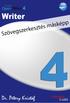 2 Minden jog fenntartva, beleértve bárminemű sokszorosítás, másolás és közlés jogát is. Kiadja a Mercator Stúdió Felelős kiadó a Mercator Stúdió vezetője Lektor: Gál Veronika Szerkesztő: Pétery István
2 Minden jog fenntartva, beleértve bárminemű sokszorosítás, másolás és közlés jogát is. Kiadja a Mercator Stúdió Felelős kiadó a Mercator Stúdió vezetője Lektor: Gál Veronika Szerkesztő: Pétery István
OpenOffice 4 Impress
 2 Minden jog fenntartva, beleértve bárminemű sokszorosítás, másolás és közlés jogát is. Kiadja a Mercator Stúdió Felelős kiadó a Mercator Stúdió vezetője Lektor: Gál Veronika Szerkesztő: Pétery István
2 Minden jog fenntartva, beleértve bárminemű sokszorosítás, másolás és közlés jogát is. Kiadja a Mercator Stúdió Felelős kiadó a Mercator Stúdió vezetője Lektor: Gál Veronika Szerkesztő: Pétery István
LibreOffice 4 Impress
 2 Minden jog fenntartva, beleértve bárminemű sokszorosítás, másolás és közlés jogát is. Kiadja a Mercator Stúdió Felelős kiadó a Mercator Stúdió vezetője Lektor: Gál Veronika Szerkesztő: Pétery István
2 Minden jog fenntartva, beleértve bárminemű sokszorosítás, másolás és közlés jogát is. Kiadja a Mercator Stúdió Felelős kiadó a Mercator Stúdió vezetője Lektor: Gál Veronika Szerkesztő: Pétery István
Minden jog fenntartva, beleértve bárminemű sokszorosítás, másolás és közlés jogát is.
 2 Minden jog fenntartva, beleértve bárminemű sokszorosítás, másolás és közlés jogát is. Kiadja a Mercator Stúdió Felelős kiadó a Mercator Stúdió vezetője Lektor: Pétery Tamás Szerkesztő: Pétery István
2 Minden jog fenntartva, beleértve bárminemű sokszorosítás, másolás és közlés jogát is. Kiadja a Mercator Stúdió Felelős kiadó a Mercator Stúdió vezetője Lektor: Pétery Tamás Szerkesztő: Pétery István
Minden jog fenntartva, beleértve bárminemű sokszorosítás, másolás és közlés jogát is.
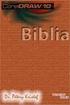 2 Minden jog fenntartva, beleértve bárminemű sokszorosítás, másolás és közlés jogát is. Kiadja a Mercator Stúdió Felelős kiadó a Mercator Stúdió vezetője Lektor: Gál Veronika Szerkesztő: Pétery István
2 Minden jog fenntartva, beleértve bárminemű sokszorosítás, másolás és közlés jogát is. Kiadja a Mercator Stúdió Felelős kiadó a Mercator Stúdió vezetője Lektor: Gál Veronika Szerkesztő: Pétery István
Minden jog fenntartva, beleértve bárminemű sokszorosítás, másolás és közlés jogát is.
 2 Minden jog fenntartva, beleértve bárminemű sokszorosítás, másolás és közlés jogát is. Kiadja a Mercator Stúdió Felelős kiadó a Mercator Stúdió vezetője Lektor: Gál Veronika Szerkesztő: Pétery István
2 Minden jog fenntartva, beleértve bárminemű sokszorosítás, másolás és közlés jogát is. Kiadja a Mercator Stúdió Felelős kiadó a Mercator Stúdió vezetője Lektor: Gál Veronika Szerkesztő: Pétery István
Választó lekérdezés létrehozása
 Választó lekérdezés létrehozása A választó lekérdezés egy vagy több rekordforrásból származó adatokat jelenít meg. A választó lekérdezések a táblák, illetve az adatbázis tartalmát nem változtatják meg,
Választó lekérdezés létrehozása A választó lekérdezés egy vagy több rekordforrásból származó adatokat jelenít meg. A választó lekérdezések a táblák, illetve az adatbázis tartalmát nem változtatják meg,
Operációs rendszerek. Tanmenet
 Tanmenet TANMENET- Operációs rendszerek Témakörök Javasolt óraszám 1. Operációs rendszerek alapjai 2. Windows 2000 ismeretek- Munka a képernyőn 3. Windows 2000 ismeretek- A Start menü elemei 4. Windows
Tanmenet TANMENET- Operációs rendszerek Témakörök Javasolt óraszám 1. Operációs rendszerek alapjai 2. Windows 2000 ismeretek- Munka a képernyőn 3. Windows 2000 ismeretek- A Start menü elemei 4. Windows
LibreOffice 3 Impress
 2 Minden jog fenntartva, beleértve bárminemű sokszorosítás, másolás és közlés jogát is. Kiadja a Mercator Stúdió Felelős kiadó a Mercator Stúdió vezetője Lektor: Gál Veronika Szerkesztő: Pétery István
2 Minden jog fenntartva, beleértve bárminemű sokszorosítás, másolás és közlés jogát is. Kiadja a Mercator Stúdió Felelős kiadó a Mercator Stúdió vezetője Lektor: Gál Veronika Szerkesztő: Pétery István
Ashampoo Office 2012 Presentations
 2 Minden jog fenntartva, beleértve bárminemű sokszorosítás, másolás és közlés jogát is. Kiadja a Mercator Stúdió Felelős kiadó a Mercator Stúdió vezetője Lektor: Pétery Tamás Szerkesztő: Pétery István
2 Minden jog fenntartva, beleértve bárminemű sokszorosítás, másolás és közlés jogát is. Kiadja a Mercator Stúdió Felelős kiadó a Mercator Stúdió vezetője Lektor: Pétery Tamás Szerkesztő: Pétery István
Műveletek makrókkal. Makró futtatása párbeszédpanelről. A Színezés makró futtatása a Makró párbeszédpanelről
 Műveletek makrókkal A munkafüzettel együtt tárolt, minden munkalapon elérhető makrót a Fejlesztőeszközök szalag Makrók párbeszédpanelje segítségével nyithatjuk meg, innen végezhetjük el a makrókkal megoldandó
Műveletek makrókkal A munkafüzettel együtt tárolt, minden munkalapon elérhető makrót a Fejlesztőeszközök szalag Makrók párbeszédpanelje segítségével nyithatjuk meg, innen végezhetjük el a makrókkal megoldandó
EuroOffice 2015 Writer
 2 Minden jog fenntartva, beleértve bárminemű sokszorosítás, másolás és közlés jogát is. Kiadja a Mercator Stúdió Felelős kiadó a Mercator Stúdió vezetője Lektor: Pétery Tamás Szerkesztő: Pétery István
2 Minden jog fenntartva, beleértve bárminemű sokszorosítás, másolás és közlés jogát is. Kiadja a Mercator Stúdió Felelős kiadó a Mercator Stúdió vezetője Lektor: Pétery Tamás Szerkesztő: Pétery István
A Windows az összetartozó adatokat (fájlokat) mappákban (könyvtárakban) tárolja. A mappák egymásba ágyazottak.
 Mappakezelés WINDOWS-7 A Windows az összetartozó adatokat (fájlokat) mappákban (könyvtárakban) tárolja. A mappák egymásba ágyazottak. A PC legnagyobb mappája, amely az összes többi mappát is magában foglalja,
Mappakezelés WINDOWS-7 A Windows az összetartozó adatokat (fájlokat) mappákban (könyvtárakban) tárolja. A mappák egymásba ágyazottak. A PC legnagyobb mappája, amely az összes többi mappát is magában foglalja,
Minden jog fenntartva, beleértve bárminemű sokszorosítás, másolás és közlés jogát is.
 2 Minden jog fenntartva, beleértve bárminemű sokszorosítás, másolás és közlés jogát is. Kiadja a Mercator Stúdió Felelős kiadó a Mercator Stúdió vezetője Lektor: Gál Veronika Szerkesztő: Pétery István
2 Minden jog fenntartva, beleértve bárminemű sokszorosítás, másolás és közlés jogát is. Kiadja a Mercator Stúdió Felelős kiadó a Mercator Stúdió vezetője Lektor: Gál Veronika Szerkesztő: Pétery István
ELSŐ LÉPÉSEK A SZÁMÍTÓGÉPEK RODALMÁBA AMIT A SZÁMÍTÓGÉPEKRŐL TUDNI ÉRDEMES
 ELSŐ LÉPÉSEK A SZÁMÍTÓGÉPEK RODALMÁBA AMIT A SZÁMÍTÓGÉPEKRŐL TUDNI ÉRDEMES Számítógép = Univerzális gép! Csupán egy gép a sok közül, amelyik pontosan azt csinálja, amit mondunk neki. Hardver A számítógép
ELSŐ LÉPÉSEK A SZÁMÍTÓGÉPEK RODALMÁBA AMIT A SZÁMÍTÓGÉPEKRŐL TUDNI ÉRDEMES Számítógép = Univerzális gép! Csupán egy gép a sok közül, amelyik pontosan azt csinálja, amit mondunk neki. Hardver A számítógép
Oktatási anyag Excel kezdő
 Oktatási anyag Excel kezdő 2010.10.11. 1 Tartalom I. Alapfogalmak... 3 A munkafüzet és részei... 3 Aktív cella... 3 Tartomány... 3 Összefüggő tartomány... 3 Nem összefüggő tartomány... 4 II. A program
Oktatási anyag Excel kezdő 2010.10.11. 1 Tartalom I. Alapfogalmak... 3 A munkafüzet és részei... 3 Aktív cella... 3 Tartomány... 3 Összefüggő tartomány... 3 Nem összefüggő tartomány... 4 II. A program
LibreOffice 5 Writer
 2 Minden jog fenntartva, beleértve bárminemű sokszorosítás, másolás és közlés jogát is. Kiadja a Mercator Stúdió Felelős kiadó a Mercator Stúdió vezetője Lektor: Pétery Tamás Szerkesztő: Pétery István
2 Minden jog fenntartva, beleértve bárminemű sokszorosítás, másolás és közlés jogát is. Kiadja a Mercator Stúdió Felelős kiadó a Mercator Stúdió vezetője Lektor: Pétery Tamás Szerkesztő: Pétery István
Ashampoo Office 2016 Presentations
 2 Minden jog fenntartva, beleértve bárminemű sokszorosítás, másolás és közlés jogát is. Kiadja a Mercator Stúdió Felelős kiadó a Mercator Stúdió vezetője Lektor: Pétery Tamás Szerkesztő: Pétery István
2 Minden jog fenntartva, beleértve bárminemű sokszorosítás, másolás és közlés jogát is. Kiadja a Mercator Stúdió Felelős kiadó a Mercator Stúdió vezetője Lektor: Pétery Tamás Szerkesztő: Pétery István
LibreOffice 5 Impress
 2 Minden jog fenntartva, beleértve bárminemű sokszorosítás, másolás és közlés jogát is. Kiadja a Mercator Stúdió Felelős kiadó a Mercator Stúdió vezetője Lektor: Pétery Tamás Szerkesztő: Pétery István
2 Minden jog fenntartva, beleértve bárminemű sokszorosítás, másolás és közlés jogát is. Kiadja a Mercator Stúdió Felelős kiadó a Mercator Stúdió vezetője Lektor: Pétery Tamás Szerkesztő: Pétery István
Operációs rendszerek. Tanmenet
 Tanmenet TANMENET- Operációs rendszerek Témakörök Javasolt óraszám 1. Windows XP ismeretek- Munka a képernyőn 2. Windows XP ismeretek- A Start menü elemei 3. Windows XP ismeretek- A billentyűzet 4. Windows
Tanmenet TANMENET- Operációs rendszerek Témakörök Javasolt óraszám 1. Windows XP ismeretek- Munka a képernyőn 2. Windows XP ismeretek- A Start menü elemei 3. Windows XP ismeretek- A billentyűzet 4. Windows
Minden jog fenntartva, beleértve bárminemű sokszorosítás, másolás és közlés jogát is.
 2 Minden jog fenntartva, beleértve bárminemű sokszorosítás, másolás és közlés jogát is. Kiadja a Mercator Stúdió Felelős kiadó a Mercator Stúdió vezetője Lektor: Gál Veronika Szerkesztő: Pétery István
2 Minden jog fenntartva, beleértve bárminemű sokszorosítás, másolás és közlés jogát is. Kiadja a Mercator Stúdió Felelős kiadó a Mercator Stúdió vezetője Lektor: Gál Veronika Szerkesztő: Pétery István
Az operációs rendszer fogalma
 Készítette: Gráf Tímea 2013. október 10. 1 Az operációs rendszer fogalma Az operációs rendszer olyan programrendszer, amely a számítógépekben a programok végrehajtását vezérli. 2 Az operációs rendszer
Készítette: Gráf Tímea 2013. október 10. 1 Az operációs rendszer fogalma Az operációs rendszer olyan programrendszer, amely a számítógépekben a programok végrehajtását vezérli. 2 Az operációs rendszer
Ashampoo Office 2012 TextMaker
 2 Minden jog fenntartva, beleértve bárminemű sokszorosítás, másolás és közlés jogát is. Kiadja a Mercator Stúdió Felelős kiadó a Mercator Stúdió vezetője Lektor: Pétery Tamás Szerkesztő: Pétery István
2 Minden jog fenntartva, beleértve bárminemű sokszorosítás, másolás és közlés jogát is. Kiadja a Mercator Stúdió Felelős kiadó a Mercator Stúdió vezetője Lektor: Pétery Tamás Szerkesztő: Pétery István
Windows mappaműveletek
 Windows mappaműveletek Windows 7 / 10 Források: http://www.akonyv.hu/windows_elemei/windows_7_mappa_allomany_es_lemezkezeles_minta.pdf http://www2.akg.hu/info/erettsegi/szobeli/10.html Windows Intéző felépítése
Windows mappaműveletek Windows 7 / 10 Források: http://www.akonyv.hu/windows_elemei/windows_7_mappa_allomany_es_lemezkezeles_minta.pdf http://www2.akg.hu/info/erettsegi/szobeli/10.html Windows Intéző felépítése
OpenOffice.org irodai programcsomag
 OpenOffice.org irodai programcsomag Daczi László Miről lesz szó? Bevezetés Történeti háttér Átfogó bemutatás Rendszerkövetelmények Writer - szövegszerkesztő Calc - táblázatkezelő Impress
OpenOffice.org irodai programcsomag Daczi László Miről lesz szó? Bevezetés Történeti háttér Átfogó bemutatás Rendszerkövetelmények Writer - szövegszerkesztő Calc - táblázatkezelő Impress
A Microsoft OFFICE. EXCEL táblázatkezelő. program alapjai. 2013-as verzió használatával
 A Microsoft OFFICE EXCEL táblázatkezelő program alapjai 2013-as verzió használatával A Microsoft Office programcsomag táblázatkezelő alkalmazása az EXCEL! Aktív táblázatok készítésére használjuk! Képletekkel,
A Microsoft OFFICE EXCEL táblázatkezelő program alapjai 2013-as verzió használatával A Microsoft Office programcsomag táblázatkezelő alkalmazása az EXCEL! Aktív táblázatok készítésére használjuk! Képletekkel,
ECDL képzés tematika. Operáció rendszer ECDL tanfolyam
 Operáció rendszer ECDL tanfolyam Alapok A Windows áttekintése Asztal Tálca Start menü Lomtár használata Súgó használata Felhasználói fiókok kezelése Kijelentkezés, felhasználóváltás Fájlok és mappák Sajátgép
Operáció rendszer ECDL tanfolyam Alapok A Windows áttekintése Asztal Tálca Start menü Lomtár használata Súgó használata Felhasználói fiókok kezelése Kijelentkezés, felhasználóváltás Fájlok és mappák Sajátgép
FreeOffice 2016 Presentations
 2 Minden jog fenntartva, beleértve bárminemű sokszorosítás, másolás és közlés jogát is. Kiadja a Mercator Stúdió Felelős kiadó a Mercator Stúdió vezetője Lektor: Pétery Tamás Szerkesztő: Pétery István
2 Minden jog fenntartva, beleértve bárminemű sokszorosítás, másolás és közlés jogát is. Kiadja a Mercator Stúdió Felelős kiadó a Mercator Stúdió vezetője Lektor: Pétery Tamás Szerkesztő: Pétery István
Ismerkedés a Word 2007 felületével
 Ismerkedés a Word 2007 felületével A Word 2007 használata A Microsoft Word első, Windows operációs rendszerhez készült változata 1989 novemberében jelent meg. Az eredeti és az újabb verziók, illetve a
Ismerkedés a Word 2007 felületével A Word 2007 használata A Microsoft Word első, Windows operációs rendszerhez készült változata 1989 novemberében jelent meg. Az eredeti és az újabb verziók, illetve a
Operációs rendszerek. Tanmenet
 Operációs rendszerek Tanmenet Operációs rendszerek TANMENET- Operációs rendszerek Témakörök Javasolt óraszám 1. Operációs rendszerek alapjai 2. Windows XP ismeretek- Munka a képernyőn 3. Windows XP ismeretek-
Operációs rendszerek Tanmenet Operációs rendszerek TANMENET- Operációs rendszerek Témakörök Javasolt óraszám 1. Operációs rendszerek alapjai 2. Windows XP ismeretek- Munka a képernyőn 3. Windows XP ismeretek-
18. Szövegszerkesztők
 18. Szövegszerkesztők A szövegszerkesztés olyan számítógépes művelet, amelynek során később nyomtatásban megjelenő szövegegységeket, dokumentumokat hozunk létre, majd azokat papírra kinyomtatjuk. A különböző
18. Szövegszerkesztők A szövegszerkesztés olyan számítógépes művelet, amelynek során később nyomtatásban megjelenő szövegegységeket, dokumentumokat hozunk létre, majd azokat papírra kinyomtatjuk. A különböző
DKÜ ZRT. A Portál rendszer felületének általános bemutatása. Felhasználói útmutató. Támogatott böngészők. Felületek felépítése. Információs kártyák
 A Portál rendszer felületének általános bemutatása Felhasználói útmutató Támogatott böngészők Internet Explorer 9+ Firefox (legújabb verzió) Chrome (legújabb verzió) Felületek felépítése Információs kártyák
A Portál rendszer felületének általános bemutatása Felhasználói útmutató Támogatott böngészők Internet Explorer 9+ Firefox (legújabb verzió) Chrome (legújabb verzió) Felületek felépítése Információs kártyák
Táblázatok. Táblázatok beszúrása. Cellák kijelölése
 Táblázatok Táblázatok beszúrása A táblázatok sorokba és oszlopokba rendezett téglalap alakú cellákból épülnek fel. A cellák tartalmazhatnak képet vagy szöveget. A táblázatok használhatók adatok megjelenítésére,
Táblázatok Táblázatok beszúrása A táblázatok sorokba és oszlopokba rendezett téglalap alakú cellákból épülnek fel. A cellák tartalmazhatnak képet vagy szöveget. A táblázatok használhatók adatok megjelenítésére,
Microsoft Office PowerPoint 2007 fájlműveletei
 Microsoft Office PowerPoint 2007 fájlműveletei Program megnyitása Indítsuk el valamelyik tanult módszerrel a 2007-es verziót. Figyeljük meg, hogy most más felületet kapunk, mint az eddigi megszokott Office
Microsoft Office PowerPoint 2007 fájlműveletei Program megnyitása Indítsuk el valamelyik tanult módszerrel a 2007-es verziót. Figyeljük meg, hogy most más felületet kapunk, mint az eddigi megszokott Office
Dr. Pétery Kristóf: Excel 2003 magyar nyelvű változat
 2 Minden jog fenntartva, beleértve bárminemű sokszorosítás, másolás és közlés jogát is. Kiadja a Mercator Stúdió Felelős kiadó a Mercator Stúdió vezetője Lektor: Gál Veronika Szerkesztő: Pétery István
2 Minden jog fenntartva, beleértve bárminemű sokszorosítás, másolás és közlés jogát is. Kiadja a Mercator Stúdió Felelős kiadó a Mercator Stúdió vezetője Lektor: Gál Veronika Szerkesztő: Pétery István
3Sz-s Kft. Tisztelt Felhasználó!
 3Sz-s Kft. 1158 Budapest, Jánoshida utca 15. Tel: (06-1) 416-1835 / Fax: (06-1) 419-9914 E-mail: zk@3szs. hu / Web: http://www. 3szs. hu Tisztelt Felhasználó! Köszönjük, hogy telepíti az AUTODATA 2007
3Sz-s Kft. 1158 Budapest, Jánoshida utca 15. Tel: (06-1) 416-1835 / Fax: (06-1) 419-9914 E-mail: zk@3szs. hu / Web: http://www. 3szs. hu Tisztelt Felhasználó! Köszönjük, hogy telepíti az AUTODATA 2007
Prezentáció Microsoft PowerPoint XP
 Prezentáció Microsoft PowerPoint XP Megoldások 1. A program indításakor a Munkaablakban válasszuk az Előadás-tervező varázslóval hivatkozást! A Varázsló segítségével hozzuk létre a bemutatót! A kész bemutatót
Prezentáció Microsoft PowerPoint XP Megoldások 1. A program indításakor a Munkaablakban válasszuk az Előadás-tervező varázslóval hivatkozást! A Varázsló segítségével hozzuk létre a bemutatót! A kész bemutatót
ClicXoft programtálca Leírás
 ClicXoft programtálca Leírás Budapest 2015 Bevezetés A ClicXoft programok bár önálló programok közös technológia alapon lettek kifejlesztve. Emellett közös tulajdonságuk, hogy a hasonló funkciókhoz ugyanaz
ClicXoft programtálca Leírás Budapest 2015 Bevezetés A ClicXoft programok bár önálló programok közös technológia alapon lettek kifejlesztve. Emellett közös tulajdonságuk, hogy a hasonló funkciókhoz ugyanaz
2 Access 2016 zsebkönyv
 2 Access 2016 zsebkönyv BBS-INFO Kiadó, 2016. 4 Access 2016 zsebkönyv Bártfai Barnabás, 2016. Minden jog fenntartva! A könyv vagy annak oldalainak másolása, sokszorosítása csak a szerző írásbeli hozzájárulásával
2 Access 2016 zsebkönyv BBS-INFO Kiadó, 2016. 4 Access 2016 zsebkönyv Bártfai Barnabás, 2016. Minden jog fenntartva! A könyv vagy annak oldalainak másolása, sokszorosítása csak a szerző írásbeli hozzájárulásával
FELHASZNÁLÓI ÚTMUTATÓ
 FELHASZNÁLÓI ÚTMUTATÓ VÉRADÁS IDŐPONT SZERKESZTŐ (verzió: 1.2) 2013. április 1. Tartalomjegyzék 1. Telepítés és indítás... 3 2. Frissítés... 3 3. Beállítás... 4 4. Felület... 4 5. Véradó helyszínek...
FELHASZNÁLÓI ÚTMUTATÓ VÉRADÁS IDŐPONT SZERKESZTŐ (verzió: 1.2) 2013. április 1. Tartalomjegyzék 1. Telepítés és indítás... 3 2. Frissítés... 3 3. Beállítás... 4 4. Felület... 4 5. Véradó helyszínek...
2. modul - Operációs rendszerek
 2. modul - Operációs rendszerek Érvényes: 2009. február 1-jétől Az alábbiakban ismertetjük a 2. modul (Operációs rendszerek) syllabusát, amely az elméleti és gyakorlati modulvizsga követelményrendszere.
2. modul - Operációs rendszerek Érvényes: 2009. február 1-jétől Az alábbiakban ismertetjük a 2. modul (Operációs rendszerek) syllabusát, amely az elméleti és gyakorlati modulvizsga követelményrendszere.
MS ACCESS 2010 ADATBÁZIS-KEZELÉS ELMÉLET SZE INFORMATIKAI KÉPZÉS 1
 SZE INFORMATIKAI KÉPZÉS 1 ADATBÁZIS-KEZELÉS MS ACCESS 2010 A feladat megoldása során a Microsoft Office Access 2010 használata a javasolt. Ebben a feladatban a következőket fogjuk gyakorolni: Adatok importálása
SZE INFORMATIKAI KÉPZÉS 1 ADATBÁZIS-KEZELÉS MS ACCESS 2010 A feladat megoldása során a Microsoft Office Access 2010 használata a javasolt. Ebben a feladatban a következőket fogjuk gyakorolni: Adatok importálása
3. modul - Szövegszerkesztés
 3. modul - Szövegszerkesztés Érvényes: 2009. február 1-jétől Az alábbiakban ismertetjük a 3. modul (Szövegszerkesztés) syllabusát, amely a gyakorlati vizsga alapját képezi. A modul célja Ezen a vizsgán
3. modul - Szövegszerkesztés Érvényes: 2009. február 1-jétől Az alábbiakban ismertetjük a 3. modul (Szövegszerkesztés) syllabusát, amely a gyakorlati vizsga alapját képezi. A modul célja Ezen a vizsgán
Ablak és ablakműveletek
 Ablak és ablakműveletek 1. Jelölje meg az igaz állításokat! A. A képen egy ablakot lehet látni. B. A Windows operációs rendszerben a mappák és programok ablakokban nyílnak meg. C. Egyszerre csak egy ablakot
Ablak és ablakműveletek 1. Jelölje meg az igaz állításokat! A. A képen egy ablakot lehet látni. B. A Windows operációs rendszerben a mappák és programok ablakokban nyílnak meg. C. Egyszerre csak egy ablakot
13. Tárgymutató. Windows XP alapokon
 Windows XP alapokon 13. Tárgymutató Ablakok elemei...16 ablak határvonal...18 címsor...17 előző méret gomb...18 kilépés gomb...17 kis méret gomb...17 teljes méret gomb...18 vezérlőmenü...19 fogalma...15
Windows XP alapokon 13. Tárgymutató Ablakok elemei...16 ablak határvonal...18 címsor...17 előző méret gomb...18 kilépés gomb...17 kis méret gomb...17 teljes méret gomb...18 vezérlőmenü...19 fogalma...15
A telepítési útmutató tartalma
 1 A telepítési útmutató tartalma 3 Kompatibilitás és rendszerkövetelmények A telepítési folyamat röviden 4 A telepítés indítása 5 Adatbáziskezelő beállítása / telepítése 8 Telepítési módozatok 11 Az ENSO
1 A telepítési útmutató tartalma 3 Kompatibilitás és rendszerkövetelmények A telepítési folyamat röviden 4 A telepítés indítása 5 Adatbáziskezelő beállítása / telepítése 8 Telepítési módozatok 11 Az ENSO
1. DVNAV letöltése és telepítése
 1. DVNAV letöltése és telepítése A Drén és Valner Szoftver Kft által készített DVNAV programmal lehetőség van a számlázó program által elkészített XML-ek NAV-hoz történő eljuttatására, majd a számlákról
1. DVNAV letöltése és telepítése A Drén és Valner Szoftver Kft által készített DVNAV programmal lehetőség van a számlázó program által elkészített XML-ek NAV-hoz történő eljuttatására, majd a számlákról
A GeoEasy telepítése. Tartalomjegyzék. Hardver, szoftver igények. GeoEasy telepítése. GeoEasy V2.05 Geodéziai Feldolgozó Program
 A GeoEasy telepítése GeoEasy V2.05 Geodéziai Feldolgozó Program (c)digikom Kft. 1997-2008 Tartalomjegyzék Hardver, szoftver igények GeoEasy telepítése A hardverkulcs Hálózatos hardverkulcs A GeoEasy indítása
A GeoEasy telepítése GeoEasy V2.05 Geodéziai Feldolgozó Program (c)digikom Kft. 1997-2008 Tartalomjegyzék Hardver, szoftver igények GeoEasy telepítése A hardverkulcs Hálózatos hardverkulcs A GeoEasy indítása
Dr. Pétery Kristóf: Windows XP Professional
 2 Minden jog fenntartva, beleértve bárminemű sokszorosítás, másolás és közlés jogát is. Kiadja a Mercator Stúdió Felelős kiadó a Mercator Stúdió vezetője Lektor: Gál Veronika Szerkesztő: Pétery István
2 Minden jog fenntartva, beleértve bárminemű sokszorosítás, másolás és közlés jogát is. Kiadja a Mercator Stúdió Felelős kiadó a Mercator Stúdió vezetője Lektor: Gál Veronika Szerkesztő: Pétery István
Közoktatási Statisztika Tájékoztató 2012/2013. Használati útmutató
 Közoktatási Statisztika Tájékoztató 2012/2013 Tartalomjegyzék 1. Technikai információk... 2 2. Publikus felület... 2 2.1 Bejelentkezés... 2 2.2 Összesítés... 3 2.2.1 Statisztikai tábla megtekintése...
Közoktatási Statisztika Tájékoztató 2012/2013 Tartalomjegyzék 1. Technikai információk... 2 2. Publikus felület... 2 2.1 Bejelentkezés... 2 2.2 Összesítés... 3 2.2.1 Statisztikai tábla megtekintése...
Access 2013 Lekérdezéstől testre szabásig TARTALOM 1
 TARTALOM 1 2 TARTALOM Minden jog fenntartva, beleértve bárminemű sokszorosítás, másolás és közlés jogát is. Kiadja a Mercator Stúdió Felelős kiadó a Mercator Stúdió vezetője Lektor: Pétery Tamás Szerkesztő:
TARTALOM 1 2 TARTALOM Minden jog fenntartva, beleértve bárminemű sokszorosítás, másolás és közlés jogát is. Kiadja a Mercator Stúdió Felelős kiadó a Mercator Stúdió vezetője Lektor: Pétery Tamás Szerkesztő:
FreeOffice 2016 TextMaker
 2 Minden jog fenntartva, beleértve bárminemű sokszorosítás, másolás és közlés jogát is. Kiadja a Mercator Stúdió Felelős kiadó a Mercator Stúdió vezetője Lektor: Pétery Tamás Szerkesztő: Pétery István
2 Minden jog fenntartva, beleértve bárminemű sokszorosítás, másolás és közlés jogát is. Kiadja a Mercator Stúdió Felelős kiadó a Mercator Stúdió vezetője Lektor: Pétery Tamás Szerkesztő: Pétery István
Meglévő munkafüzet megnyitása, mentése új néven
 Példánkban a következő lépéseket végezzük el: megnyitunk egy korábban mentett munkafüzetet, a megnyitott munkafüzetről egy másolatot készítünk, azaz új néven mentjük el. Meglévő munkafüzet megnyitása Egy
Példánkban a következő lépéseket végezzük el: megnyitunk egy korábban mentett munkafüzetet, a megnyitott munkafüzetről egy másolatot készítünk, azaz új néven mentjük el. Meglévő munkafüzet megnyitása Egy
A szövegszerkesztő program (MS Word)
 A szövegszerkesztő program (MS Word) A Word szövegszerkesztő a Microsoft Office programcsomag része. A csomag telepítése után általában a Start menü/minden program/microsoft Office menü alatt találjuk
A szövegszerkesztő program (MS Word) A Word szövegszerkesztő a Microsoft Office programcsomag része. A csomag telepítése után általában a Start menü/minden program/microsoft Office menü alatt találjuk
Microsoft Word előadás. Bevezetés az informatikába I.
 Microsoft Word előadás Bevezetés az informatikába I. A Word felépítése Menüsor Eszköztár Vonalzók Kurzor Dokumentum Állapotsor Betűk betűtípus fogalma betűméret félkövér, dőlt, aláhúzott proporcionális
Microsoft Word előadás Bevezetés az informatikába I. A Word felépítése Menüsor Eszköztár Vonalzók Kurzor Dokumentum Állapotsor Betűk betűtípus fogalma betűméret félkövér, dőlt, aláhúzott proporcionális
Táblázatkezelés 2. - Adatbevitel, szerkesztés, formázás ADATBEVITEL. a., Begépelés
 Táblázatkezelés 2. - Adatbevitel, szerkesztés, formázás ADATBEVITEL a., Begépelés Az adatok bevitelének legegyszerűbb módja, ha a táblázat kijelölt cellájába beírjuk őket. - számok (numerikus adatok) -
Táblázatkezelés 2. - Adatbevitel, szerkesztés, formázás ADATBEVITEL a., Begépelés Az adatok bevitelének legegyszerűbb módja, ha a táblázat kijelölt cellájába beírjuk őket. - számok (numerikus adatok) -
Bevezetés a táblázatok használatába és az Excel program
 Bevezetés a táblázatok használatába és az Excel program kezelésébe Bevezetés A táblázatok készítését, használatát támogató számítógépes szoftverek közül tananyagunkban a Microsoft Excel programmal foglalkozunk
Bevezetés a táblázatok használatába és az Excel program kezelésébe Bevezetés A táblázatok készítését, használatát támogató számítógépes szoftverek közül tananyagunkban a Microsoft Excel programmal foglalkozunk
Útmutató az OKM 2007 FIT-jelentés telepítéséhez
 Útmutató az OKM 2007 FIT-jelentés telepítéséhez 1. OKM 2007 FIT-JELENTÉS ASZTALI HÁTTÉRALKALMAZÁS telepítése 2. Adobe Acrobat Reader telepítése 3. Adobe SVG Viewer plugin telepítése Internet Explorerhez
Útmutató az OKM 2007 FIT-jelentés telepítéséhez 1. OKM 2007 FIT-JELENTÉS ASZTALI HÁTTÉRALKALMAZÁS telepítése 2. Adobe Acrobat Reader telepítése 3. Adobe SVG Viewer plugin telepítése Internet Explorerhez
Operációs rendszerek Microsoft Windows XP Home Edition
 Operációs rendszerek Microsoft Windows XP Home Edition Megoldások 1. A dokumentum megnyitásához használjuk a Fájl menü Megnyitás menüpontot. A költő nevét jelöljük ki, majd a Formátum menü Betűtípus menüpont
Operációs rendszerek Microsoft Windows XP Home Edition Megoldások 1. A dokumentum megnyitásához használjuk a Fájl menü Megnyitás menüpontot. A költő nevét jelöljük ki, majd a Formátum menü Betűtípus menüpont
Word I. Bevezető. Alapfogalmak
 Word I. Bevezető A szövegszerkesztők segítségével igényesen kialakított dokumentum készítésére van lehetőségünk, de használhatjuk levelek akár elektronikus levelek írására is. Tananyagunkkal a szövegszerkesztési
Word I. Bevezető A szövegszerkesztők segítségével igényesen kialakított dokumentum készítésére van lehetőségünk, de használhatjuk levelek akár elektronikus levelek írására is. Tananyagunkkal a szövegszerkesztési
CIB Internet Bank asztali alkalmazás Hasznos tippek a telepítéshez és a használathoz Windows operációs rendszer esetén
 CIB Internet Bank asztali alkalmazás Hasznos tippek a telepítéshez és a használathoz Windows operációs rendszer esetén A CIB Internet Bankba való webes felületen keresztül történő belépés az Oracle által
CIB Internet Bank asztali alkalmazás Hasznos tippek a telepítéshez és a használathoz Windows operációs rendszer esetén A CIB Internet Bankba való webes felületen keresztül történő belépés az Oracle által
Felhasználói dokumentáció. a TávTagTár programhoz. Készítette: Nyíri Gábor, hdd@nc-studio.com GDF Abakusz regisztrációs kód: GDFAba43
 a TávTagTár programhoz Készítette: Nyíri Gábor, hdd@nc-studio.com GDF Abakusz regisztrációs kód: GDFAba43 Tartalomjegyzék Futási feltételek... 3 Telepítés... 3 Indítás... 3 Főablak... 4 Új személy felvétele...
a TávTagTár programhoz Készítette: Nyíri Gábor, hdd@nc-studio.com GDF Abakusz regisztrációs kód: GDFAba43 Tartalomjegyzék Futási feltételek... 3 Telepítés... 3 Indítás... 3 Főablak... 4 Új személy felvétele...
Minden jog fenntartva, beleértve bárminemű sokszorosítás, másolás és közlés jogát is.
 LibreOffice 3 2 Minden jog fenntartva, beleértve bárminemű sokszorosítás, másolás és közlés jogát is. Kiadja a Mercator Stúdió Felelős kiadó a Mercator Stúdió vezetője Lektor: Gál Veronika Szerkesztő:
LibreOffice 3 2 Minden jog fenntartva, beleértve bárminemű sokszorosítás, másolás és közlés jogát is. Kiadja a Mercator Stúdió Felelős kiadó a Mercator Stúdió vezetője Lektor: Gál Veronika Szerkesztő:
Adatbázis-kezelés Access XP-vel. Tanmenet
 Adatbázis-kezelés Access XP-vel Tanmenet Adatbázis-kezelés Access XP-vel TANMENET- Adatbázis-kezelés Access XP-vel Témakörök Javasolt óraszám 1. Bevezetés az Access XP használatába 2 tanóra (90 perc)
Adatbázis-kezelés Access XP-vel Tanmenet Adatbázis-kezelés Access XP-vel TANMENET- Adatbázis-kezelés Access XP-vel Témakörök Javasolt óraszám 1. Bevezetés az Access XP használatába 2 tanóra (90 perc)
Minden jog fenntartva, beleértve bárminemű sokszorosítás, másolás és közlés jogát is.
 2 Minden jog fenntartva, beleértve bárminemű sokszorosítás, másolás és közlés jogát is. Kiadja a Mercator Stúdió Felelős kiadó a Mercator Stúdió vezetője Lektor: Pétery Tamás Szerkesztő: Pétery István
2 Minden jog fenntartva, beleértve bárminemű sokszorosítás, másolás és közlés jogát is. Kiadja a Mercator Stúdió Felelős kiadó a Mercator Stúdió vezetője Lektor: Pétery Tamás Szerkesztő: Pétery István
KIRA. KIRA rendszer. Telepítési útmutató v1
 KIRA rendszer Telepítési útmutató v1 1. Bevezetés A dokumentáció, illetve a dokumentáció mellékleteként megtalálható állományok segítségével készíthető fel a kliens oldali számítógép a KIRA rendszer működtetésére.
KIRA rendszer Telepítési útmutató v1 1. Bevezetés A dokumentáció, illetve a dokumentáció mellékleteként megtalálható állományok segítségével készíthető fel a kliens oldali számítógép a KIRA rendszer működtetésére.
A billentyűzet a legfontosabb adatbeviteli eszköz, mely szinte rögtön a számítógép bekapcsolása után,,életre kel. Segítségével az operációs rendszer
 Billentyűzet A billentyűzet a legfontosabb adatbeviteli eszköz, mely szinte rögtön a számítógép bekapcsolása után,,életre kel. Segítségével az operációs rendszer automatikusan letöltődik, de betöltése
Billentyűzet A billentyűzet a legfontosabb adatbeviteli eszköz, mely szinte rögtön a számítógép bekapcsolása után,,életre kel. Segítségével az operációs rendszer automatikusan letöltődik, de betöltése
9. óra operációs rendszerek. Grafikus operációs rendszer
 9. óra operációs rendszerek Grafikus operációs rendszer Grafikus képernyőkezelés (egér) Ikonorientált rendszer Ablakos vezérlés Ablak, ikon: fájl, fájlcsoport Egységes kezelői felület Ablakkezelés Menü
9. óra operációs rendszerek Grafikus operációs rendszer Grafikus képernyőkezelés (egér) Ikonorientált rendszer Ablakos vezérlés Ablak, ikon: fájl, fájlcsoport Egységes kezelői felület Ablakkezelés Menü
Dr. Pétery Kristóf: Word 97 feladatok és megoldások
 2 Minden jog fenntartva, beleértve bárminemű sokszorosítás, másolás és közlés jogát is. Kiadja a Mercator Stúdió Felelős kiadó a Mercator Stúdió vezetője Lektor: Gál Veronika Szerkesztő: Pétery István
2 Minden jog fenntartva, beleértve bárminemű sokszorosítás, másolás és közlés jogát is. Kiadja a Mercator Stúdió Felelős kiadó a Mercator Stúdió vezetője Lektor: Gál Veronika Szerkesztő: Pétery István
A Novitax ügyviteli programrendszer első telepítése
 Telepítő fájl letöltése honlapunkról A Novitax ügyviteli programrendszer első telepítése A honlapunkon (www.novitax.hu) található telepítő fájlt (novitax2007-setup.exe) le kell tölteni a számítógép egy
Telepítő fájl letöltése honlapunkról A Novitax ügyviteli programrendszer első telepítése A honlapunkon (www.novitax.hu) található telepítő fájlt (novitax2007-setup.exe) le kell tölteni a számítógép egy
Dr. Pétery Kristóf: Word 2003 magyar nyelvű változat
 2 Minden jog fenntartva, beleértve bárminemű sokszorosítás, másolás és közlés jogát is. Kiadja a Mercator Stúdió Felelős kiadó a Mercator Stúdió vezetője Lektor: Gál Veronika Szerkesztő: Pétery István
2 Minden jog fenntartva, beleértve bárminemű sokszorosítás, másolás és közlés jogát is. Kiadja a Mercator Stúdió Felelős kiadó a Mercator Stúdió vezetője Lektor: Gál Veronika Szerkesztő: Pétery István
Általános nyomtató meghajtó útmutató
 Általános nyomtató meghajtó útmutató Brother Universal Printer Driver (BR-Script3) Brother Mono Universal Printer Driver (PCL) Brother Universal Printer Driver (Inkjet) B verzió HUN 1 Áttekintés 1 A Brother
Általános nyomtató meghajtó útmutató Brother Universal Printer Driver (BR-Script3) Brother Mono Universal Printer Driver (PCL) Brother Universal Printer Driver (Inkjet) B verzió HUN 1 Áttekintés 1 A Brother
 ECDL Operációs rendszerek Miazön által használt számítógép operációs rendszere és annak verziószáma? Windows XP 1 Hány MB az ön által használt számítógépbe épített RAM? Sajátgépen jobb egérgomb / Tulajdonságok
ECDL Operációs rendszerek Miazön által használt számítógép operációs rendszere és annak verziószáma? Windows XP 1 Hány MB az ön által használt számítógépbe épített RAM? Sajátgépen jobb egérgomb / Tulajdonságok
Minden jog fenntartva, beleértve bárminemű sokszorosítás, másolás és közlés jogát is.
 2 Minden jog fenntartva, beleértve bárminemű sokszorosítás, másolás és közlés jogát is. Kiadja a Mercator Stúdió Felelős kiadó a Mercator Stúdió vezetője Lektor: Gál Veronika Szerkesztő: Pétery István
2 Minden jog fenntartva, beleértve bárminemű sokszorosítás, másolás és közlés jogát is. Kiadja a Mercator Stúdió Felelős kiadó a Mercator Stúdió vezetője Lektor: Gál Veronika Szerkesztő: Pétery István
2 PowerPoint 2016 zsebkönyv
 2 PowerPoint 2016 zsebkönyv BBS-INFO Kiadó, 2016. 4 PowerPoint 2016 zsebkönyv Bártfai Barnabás, 2016. Minden jog fenntartva! A könyv vagy annak oldalainak másolása, sokszorosítása csak a szerző írásbeli
2 PowerPoint 2016 zsebkönyv BBS-INFO Kiadó, 2016. 4 PowerPoint 2016 zsebkönyv Bártfai Barnabás, 2016. Minden jog fenntartva! A könyv vagy annak oldalainak másolása, sokszorosítása csak a szerző írásbeli
Alapvető beállítások elvégzése Normál nézet
 Alapvető beállítások elvégzése Normál nézet A Normál nézet egy egyszerűsített oldalképet mutat. Ez a nézet a legalkalmasabb a szöveg beírására, szerkesztésére és az egyszerűbb formázásokra. Ebben a nézetben
Alapvető beállítások elvégzése Normál nézet A Normál nézet egy egyszerűsített oldalképet mutat. Ez a nézet a legalkalmasabb a szöveg beírására, szerkesztésére és az egyszerűbb formázásokra. Ebben a nézetben
Lapműveletek. Indítsuk el az Excel programot és töröljük ki a Munka1 nevű munkalapot!
 Bevezetés Ebben a fejezetben megismerkedünk az Excel munkalapjainak beszúrásával, törlésével, másolásával, valamint áthelyezésével, illetve csoportos kezelésével. Képesek leszünk különböző munkafüzetek
Bevezetés Ebben a fejezetben megismerkedünk az Excel munkalapjainak beszúrásával, törlésével, másolásával, valamint áthelyezésével, illetve csoportos kezelésével. Képesek leszünk különböző munkafüzetek
Dr. Pétery Kristóf: Word 2003 magyar nyelvű változat
 2 Minden jog fenntartva, beleértve bárminemű sokszorosítás, másolás és közlés jogát is. Kiadja a Mercator Stúdió Felelős kiadó a Mercator Stúdió vezetője Lektor: Gál Veronika Szerkesztő: Pétery István
2 Minden jog fenntartva, beleértve bárminemű sokszorosítás, másolás és közlés jogát is. Kiadja a Mercator Stúdió Felelős kiadó a Mercator Stúdió vezetője Lektor: Gál Veronika Szerkesztő: Pétery István
Szöveges fájlok szerkesztése Jegyzettömb használata
 Szöveges fájlok szerkesztése A Jegyzettömb csak szöveges dokumentum (TXT fájl) szerkesztésére alkalmas (Editor). Ez azt jelenti, hogy a begépelt szöveget nem tudjuk kedvünk szerint megformázni, vagyis
Szöveges fájlok szerkesztése A Jegyzettömb csak szöveges dokumentum (TXT fájl) szerkesztésére alkalmas (Editor). Ez azt jelenti, hogy a begépelt szöveget nem tudjuk kedvünk szerint megformázni, vagyis
2 Excel 2016 zsebkönyv
 2 Excel 2016 zsebkönyv BBS-INFO Kiadó, 2016. 4 Excel 2016 zsebkönyv Bártfai Barnabás, 2016. Minden jog fenntartva! A könyv vagy annak oldalainak másolása, sokszorosítása csak a szerző írásbeli hozzájárulásával
2 Excel 2016 zsebkönyv BBS-INFO Kiadó, 2016. 4 Excel 2016 zsebkönyv Bártfai Barnabás, 2016. Minden jog fenntartva! A könyv vagy annak oldalainak másolása, sokszorosítása csak a szerző írásbeli hozzájárulásával
A CCL program használatbavétele
 A CCL program használatbavétele Tartalomjegyzék 1.1 Hardver és szoftverkövetelmények... 2 1.2 CCL program telepítése hálózatba. Telepítés szerver számítógépre... 2 1.3 Cégek... 6 1.3.1 Egy céges felhasználás....
A CCL program használatbavétele Tartalomjegyzék 1.1 Hardver és szoftverkövetelmények... 2 1.2 CCL program telepítése hálózatba. Telepítés szerver számítógépre... 2 1.3 Cégek... 6 1.3.1 Egy céges felhasználás....
Szövegszerkesztés alapok WORD Formázások
 Szövegszerkesztés alapok WORD Formázások A formázás sorrendje 1. Begépelem a szöveget folyamatosan 2. Helyesírást ellenőrzök 3. Entert (bekezdés) vagy Shift + Entert ütök 4. Formázok KIJELÖLÖM A FORMÁZANDÓ
Szövegszerkesztés alapok WORD Formázások A formázás sorrendje 1. Begépelem a szöveget folyamatosan 2. Helyesírást ellenőrzök 3. Entert (bekezdés) vagy Shift + Entert ütök 4. Formázok KIJELÖLÖM A FORMÁZANDÓ
Telepítési útmutató a Solid Edge ST7-es verziójához Solid Edge
 Telepítési útmutató a Solid Edge ST7-es verziójához Solid Edge Tartalomjegyzék Bevezetés 2 Szükséges hardver és szoftver konfiguráció 3 Testreszabások lementése előző Solid Edge verzióból 4 Előző Solid
Telepítési útmutató a Solid Edge ST7-es verziójához Solid Edge Tartalomjegyzék Bevezetés 2 Szükséges hardver és szoftver konfiguráció 3 Testreszabások lementése előző Solid Edge verzióból 4 Előző Solid
Microsoft Office 2010
 Dr. Pétery Kristóf Microsoft Office 2010 Mercator Stúdió 2011. Minden jog fenntartva, beleértve bárminemű sokszorosítás, másolás és közlés jogát is. Kiadja a Mercator Stúdió Felelős kiadó a Mercator Stúdió
Dr. Pétery Kristóf Microsoft Office 2010 Mercator Stúdió 2011. Minden jog fenntartva, beleértve bárminemű sokszorosítás, másolás és közlés jogát is. Kiadja a Mercator Stúdió Felelős kiadó a Mercator Stúdió
FordEcat Gyors útmutató
 FordEcat Gyors útmutató Bejelentkezés Megjegyzés: Inserire il proprio nome utente assegnato e la propria password. Ezt követően válassza ki a nyelvet. Nome: prestare attenzione rispetta maiuscole/minuscole.
FordEcat Gyors útmutató Bejelentkezés Megjegyzés: Inserire il proprio nome utente assegnato e la propria password. Ezt követően válassza ki a nyelvet. Nome: prestare attenzione rispetta maiuscole/minuscole.
Adatok bevitele a dokumentumba
 Adatok bevitele a dokumentumba A szövegszerkesztés egyik legfontosabb és legegyszerűbb lépése a szöveg begépelése. A szövegszerkesztő dokumentumablakában egy függőleges vonal villog. Ezt a jelet szövegkurzornak
Adatok bevitele a dokumentumba A szövegszerkesztés egyik legfontosabb és legegyszerűbb lépése a szöveg begépelése. A szövegszerkesztő dokumentumablakában egy függőleges vonal villog. Ezt a jelet szövegkurzornak
Állomány (fájl) = összetartozó adathalmaz, program, melyet a számítógép egyetlen egységként kezel.
 Állományműveletek Állomány (fájl) = összetartozó adathalmaz, program, melyet a számítógép egyetlen egységként kezel. Azonosítása: név (max.256 karakter). (pont) kiterjesztés (típusjel, általában 3 karakter)
Állományműveletek Állomány (fájl) = összetartozó adathalmaz, program, melyet a számítógép egyetlen egységként kezel. Azonosítása: név (max.256 karakter). (pont) kiterjesztés (típusjel, általában 3 karakter)
Ismerkedés az új felülettel
 Ismerkedés az új felülettel A 2003-as verzióhoz képes változott a menüszerkezet. Az ablak tetején menüszalag található, amely előtérbe helyezi a legfontosabb parancsokat, így nem kell a program legkülönbözőbb
Ismerkedés az új felülettel A 2003-as verzióhoz képes változott a menüszerkezet. Az ablak tetején menüszalag található, amely előtérbe helyezi a legfontosabb parancsokat, így nem kell a program legkülönbözőbb
TERKA Törvényességi Ellenőrzési Rendszer Kiegészítő Alkalmazás
 TERKA Törvényességi Ellenőrzési Rendszer Kiegészítő Alkalmazás Telepítési leírás 1.0.0.8 verzió A dokumentum készült: 2004. július 1. Utolsó módosítás időpontja: 2004. június 21. A dokumentumot készítette:
TERKA Törvényességi Ellenőrzési Rendszer Kiegészítő Alkalmazás Telepítési leírás 1.0.0.8 verzió A dokumentum készült: 2004. július 1. Utolsó módosítás időpontja: 2004. június 21. A dokumentumot készítette:
1 Rendszerkövetelmények
 1 Rendszerkövetelmények 1.1 Operációs rendszer Az i-deal2 ajánlatadó alkalmazás a Microsoft.Net és Click Once technológiáin alapul. Ezek használatához legalább Microsoft Windows XP SP2 (Szervízcsomag 2),
1 Rendszerkövetelmények 1.1 Operációs rendszer Az i-deal2 ajánlatadó alkalmazás a Microsoft.Net és Click Once technológiáin alapul. Ezek használatához legalább Microsoft Windows XP SP2 (Szervízcsomag 2),
Telepítési Kézikönyv
 Intelligens Dokumentum Kezelő Rendszer Telepítési Kézikönyv 1/15. oldal Dokumentum áttekintés Dokumentum címe: doknet telepítési kézikönyv Dokumentum besorolása: szoftver telepítési leírás Projektszám:
Intelligens Dokumentum Kezelő Rendszer Telepítési Kézikönyv 1/15. oldal Dokumentum áttekintés Dokumentum címe: doknet telepítési kézikönyv Dokumentum besorolása: szoftver telepítési leírás Projektszám:
Táblázatkezelés, Diagramkészítés. Egyéb műveletek
 Diagram törlése Beágyazott diagramobjektum esetén jelöljük ki a diagramot a diagram üres területére kattintva, majd üssük le a DELETE billentyűt! Ha a diagram önálló diagramlapon helyezkedik el, akkor
Diagram törlése Beágyazott diagramobjektum esetén jelöljük ki a diagramot a diagram üres területére kattintva, majd üssük le a DELETE billentyűt! Ha a diagram önálló diagramlapon helyezkedik el, akkor
